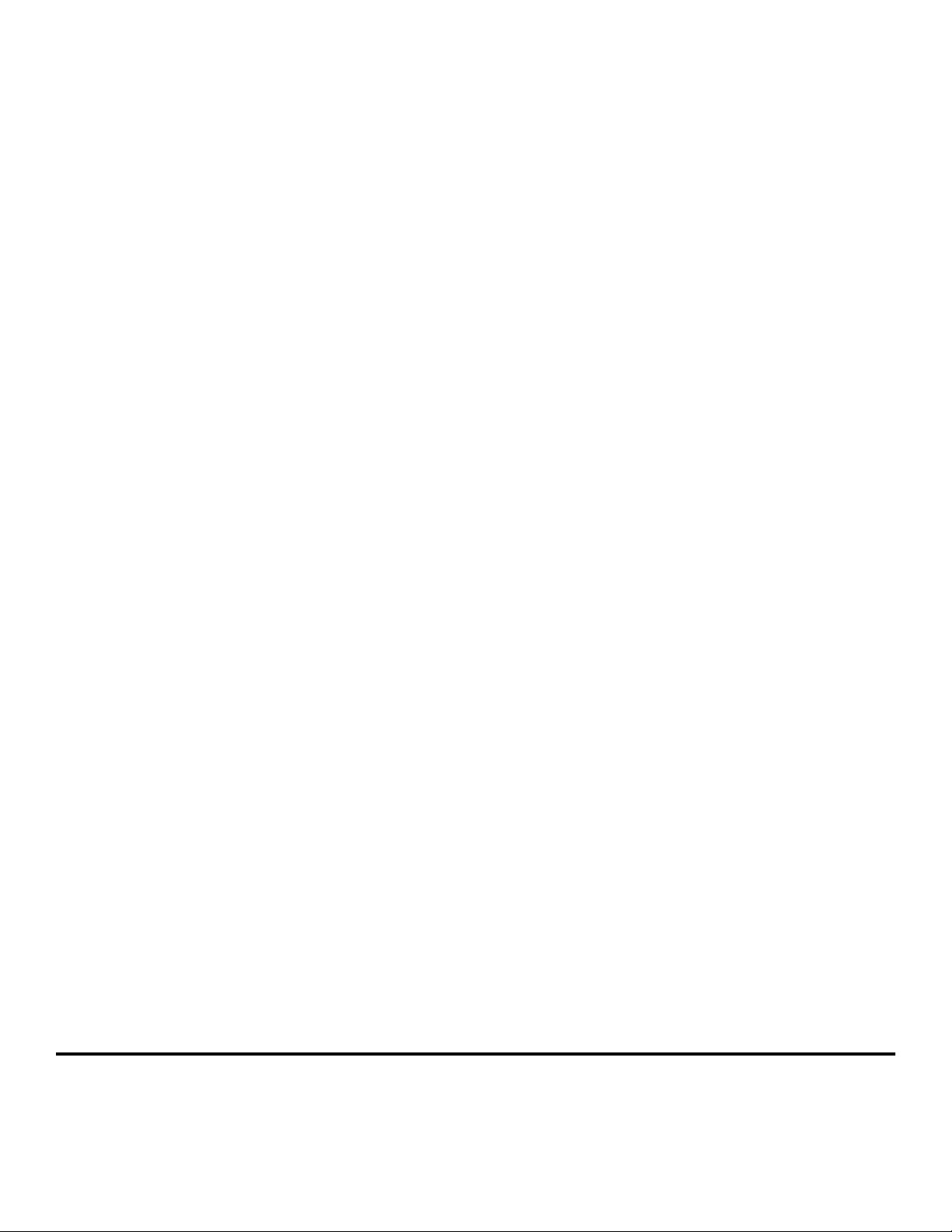
Pikaopas
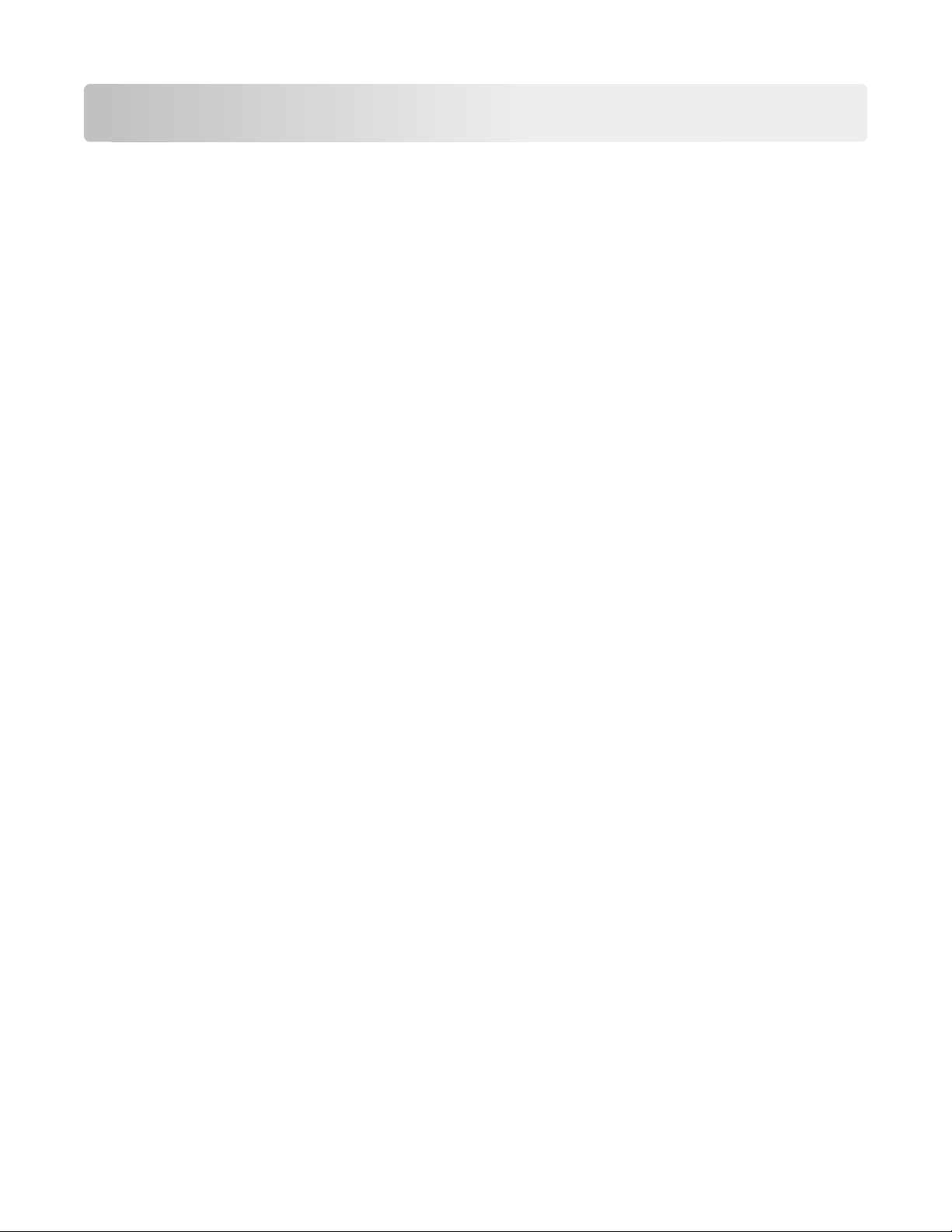
Sisällys
Tietoja tulostimesta.....................................................................................5
Ohjauspaneelin käyttäminen....................................................................................................................5
Tulostimen ohjauspaneelin valosarjat.......................................................................................................6
Paperin ja erikoismateriaalin asettaminen...................................................9
Paperilajin ja -koon määrittäminen...........................................................................................................9
Universal-paperiasetusten määrittäminen.............................................................................................10
Vakioalustan ja paperinpysäyttimen käyttäminen..................................................................................10
Lokeroiden täyttäminen..........................................................................................................................11
Monikäyttösyöttöaukon täyttäminen.....................................................................................................15
Lokeroiden yhdistäminen ja erottaminen...............................................................................................19
Lokeroiden yhdistäminen ja erottaminen ........................................................................................................19
Mukautetun paperilajin nimen määrittäminen ................................................................................................20
Mukautetun paperilajin määrittäminen ...........................................................................................................20
Mukautetun paperilajin määrittäminen ...........................................................................................................21
Tulostaminen.............................................................................................21
Asiakirjojen tulostaminen........................................................................................................................21
Asiakirjan tulostaminen ....................................................................................................................................21
Väriaineen tummuuden säätäminen ................................................................................................................22
Tulostustyön peruuttaminen...................................................................................................................23
Tulostustyön peruuttaminen tietokoneesta.....................................................................................................23
Tukosten poistaminen................................................................................23
Tukosalueille pääsy.................................................................................................................................23
[x] paperitukos, avaa etuluukku. [20y.xx]...............................................................................................24
[x] paperitukos, avaa takaluukku. [20y.xx]..............................................................................................29
[x] sivutukos, tyhjennä vakioalusta. [20y.xx]...........................................................................................31
[x] paperitukos, tyhjennä arkinkääntäjä irrottamalla lokero 1. [23y.xx].................................................33
[x] paperitukos, irrota lokero [x]. [24y.xx]...............................................................................................36
[x] sivutukos, tyhjennä käsinsyöttöaukko. [250.xx].................................................................................38
Tulostimen ilmoitukset..............................................................................40
Väriainekasetin ilmoitukset.....................................................................................................................40
Kasetti ja kuvayks. eivät täsmää [41.xy] ...........................................................................................................40
Väriaine vähissä [88.xx] ....................................................................................................................................41
Väriaine lähes lopussa [88.xy]...........................................................................................................................41
2
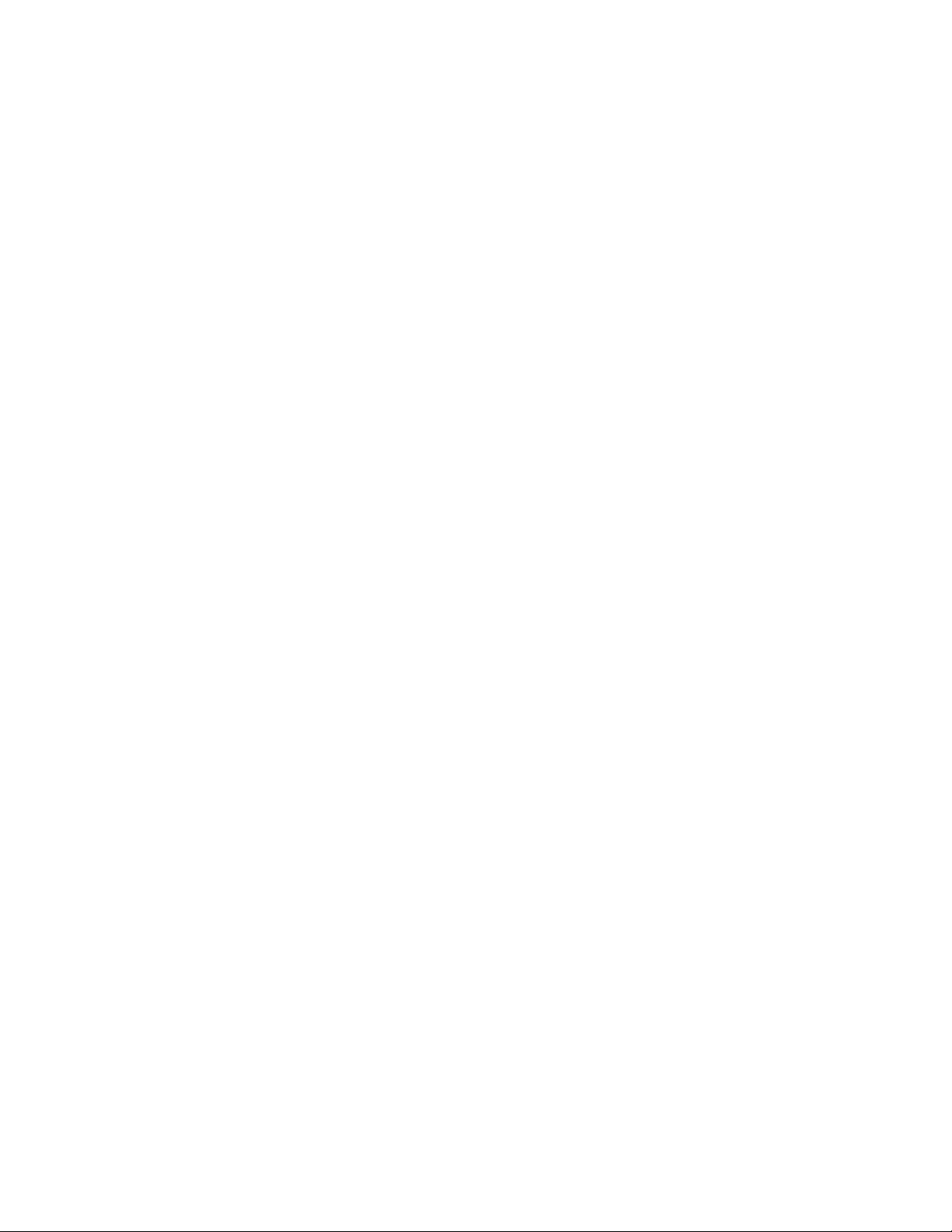
Väriaine hyvin vähissä [88.xy]...........................................................................................................................42
Muu kuin tulostimen valmistajan kasetti, katso käyttöopasta [33.xy] .............................................................43
Vaihda värikasetti, 0 sivua jäljellä arviolta [88.xy] ............................................................................................44
Vaihda kasetti, tulostimen alue ei täsmää [42.xy] ............................................................................................45
Asenna uudelleen puuttuva tai reagoimaton värikasetti [31.xy]...................................................................... 46
Vaihda väärä kasetti [32.xy]..............................................................................................................................48
Kuvayksikön ilmoitukset..........................................................................................................................49
Kuvayksikkö vähissä [84.xy] .............................................................................................................................. 49
Kuvayksikkö lähes lopussa [84.xy] ....................................................................................................................49
Kuvayksikkö hyvin vähissä [84.xy]..................................................................................................................... 50
Muu kuin tulostimen valmistajan kuvayksikkö, katso käyttöopasta [33.xy]..................................................... 51
Vaihda kuvayksikkö, 0 sivua jäljellä arviolta [84.xy] ......................................................................................... 52
Asenna uudelleen puuttuva tai reagoimaton kuvayksikkö [31.xy] ...................................................................53
Vaihda väärä kuvayksikkö [32.xy] .....................................................................................................................54
Paperin asettamisen ilmoitukset.............................................................................................................55
Muuta [paperilähde]-asetukseksi [mukautetun lajin nimi], lisää [suunta] .......................................................55
Muuta [paperilähde]-asetukseksi [mukautettu merkkijono], lisää [suunta] .................................................... 56
Muuta [paperilähde]-asetukseksi [paperikoko] lisää [suunta] ......................................................................... 57
Muuta [paperilähde]-asetukseksi [paperilaji] [paperikoko], lisää [suunta] ...................................................... 58
Väärä paperikoko, avaa [paperilähde] [34] ......................................................................................................59
Lisää [paperilähde] [mukautetun lajin nimi] [paperin suunta] ......................................................................... 60
Lisää [paperilähde] [mukautetun lajin merkkijono] [paperin suunta] ..............................................................61
Lisää [paperilähde] [paperikoko] [paperin suunta] ..........................................................................................62
Lisää [paperilähde] [paperilaji] [paperikoko] [suunta] .....................................................................................63
Lisää käsinsyöttöaukkoon [mukautetun lajin nimi] [suunta] ............................................................................64
Lisää käsinsyöttöaukkoon [mukautetun lajin merkkijono] [suunta].................................................................65
Lisää käsinsyöttöaukkoon [paperikoko] [suunta] ............................................................................................. 66
Lisää käsinsyöttöaukkoon [paperilaji] [paperikoko] [suunta] ...........................................................................67
Poista paperi vakiovastaanottoalustalta...........................................................................................................68
Tulostimen tiedonsiirron virheilmoitukset..............................................................................................68
Verkon [x] ohjelmistovirhe [54] ........................................................................................................................68
Vakiorinnakkaisportti ei käytössä [56]..............................................................................................................70
Vakioverkon ohjelmistovirhe [54].....................................................................................................................71
Vakio-USB-portti ei käytössä [56] ..................................................................................................................... 73
Riittämättömän muistin virheilmoitukset...............................................................................................74
Muisti ei riitä työn lajitteluun [37] ....................................................................................................................74
Muisti ei riitä resurssien tallennustoimintoon [35] ..........................................................................................76
Muisti on täynnä [38]........................................................................................................................................77
Sekalaiset ilmoitukset..............................................................................................................................78
Sulje etuluukku ................................................................................................................................................. 78
Monimutkainen sivu, jotkin tiedot eivät ehkä tulostuneet [39] ....................................................................... 79
PPDS-fonttivirhe [50] ........................................................................................................................................ 80
Tulostin oli käynnistettävä uudelleen. Viimeinen työ saattaa olla vaillinainen. ............................................... 82
Huoltovirhe .......................................................................................................................................................83
3
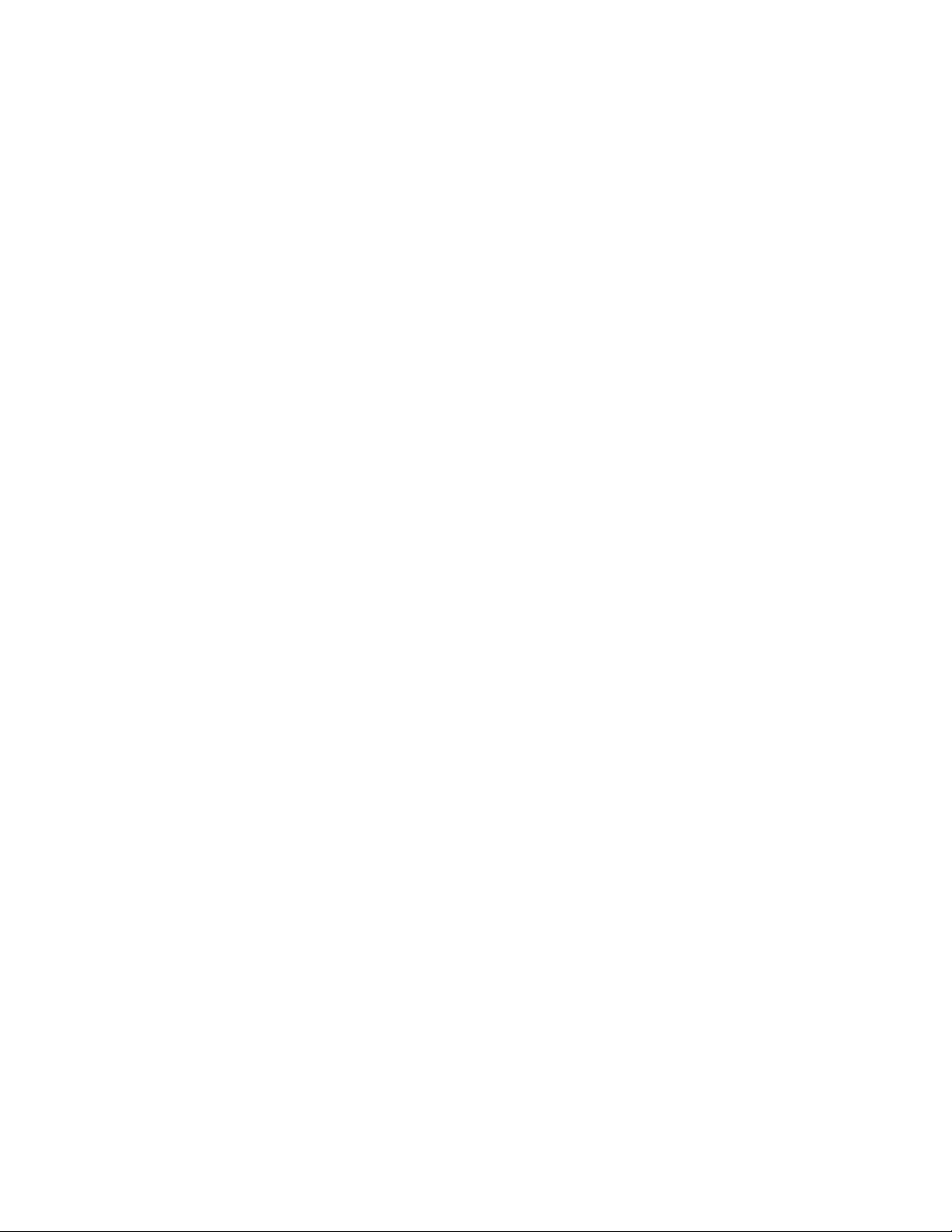
Liian monta lokeroa liitetty [58] ....................................................................................................................... 84
4
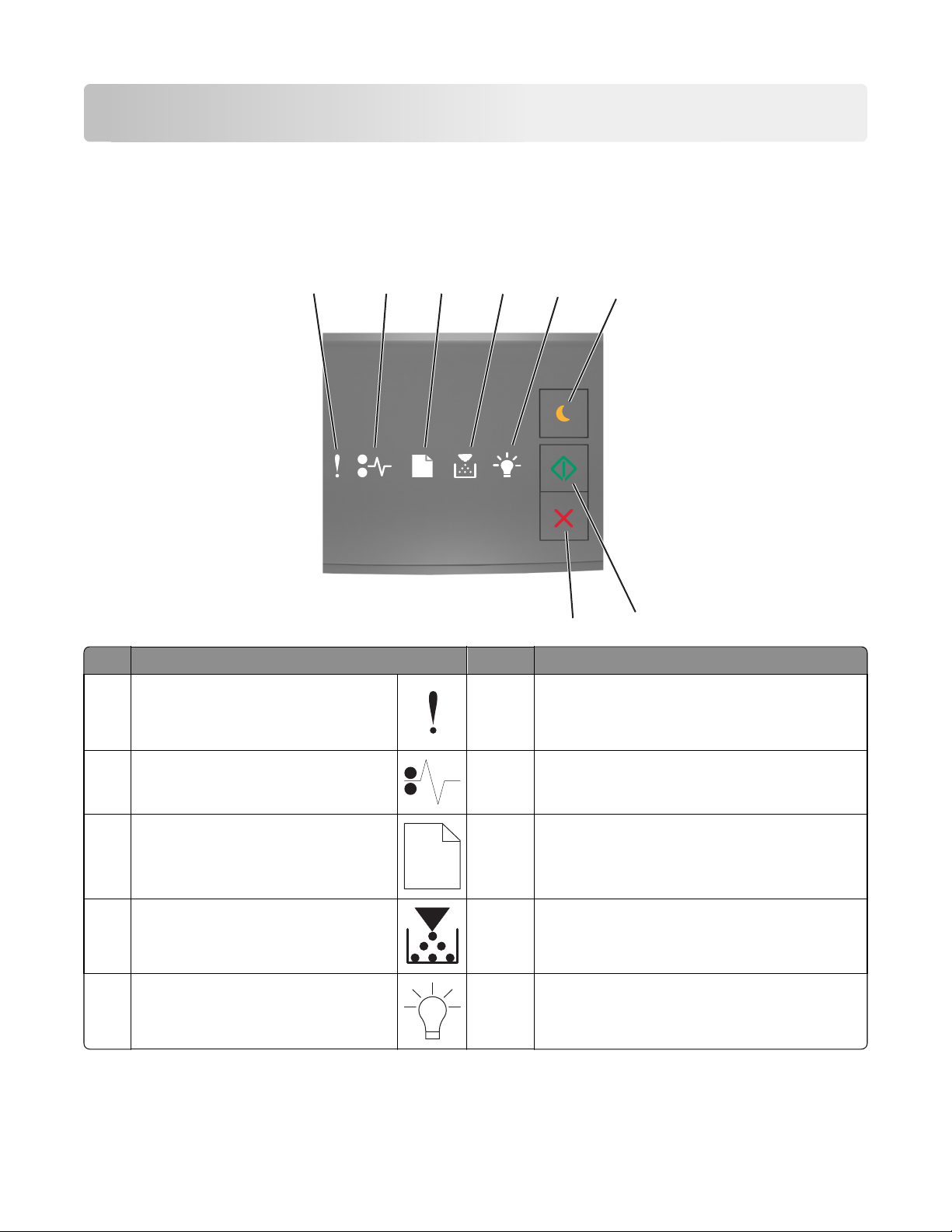
Tietoja tulostimesta
Huomautus: Voit tarkistaa verkkotulostimen tai tulostuspalvelimeen liitetyn tulostimen tilan myös Embedded Web
Serverin kautta.
Ohjauspaneelin käyttäminen
1
Merkkivalo tai painike Väri Kuvaus
1 virheen merkkivalo
2
3
4
Keltainen On tapahtunut virhe.
5
8
6
7
2 Paperitukoksen merkkivalo
3 Lisää tai poista paperia -merkkivalo
4 Väriaine vähissä- tai Vaihda kuvayksikkö -
merkkivalo
5 Valmis- tai Data-merkkivalo
Keltainen On ilmennyt paperitukos.
Keltainen Paperia on lisättävä lokeroon tai poistettava lokerosta.
Keltainen Väriainekasetin väri on vähissä tai kuvayksikkö on
vaihdettava.
Vihreä Tulostin on Valmis-tilassa.
5
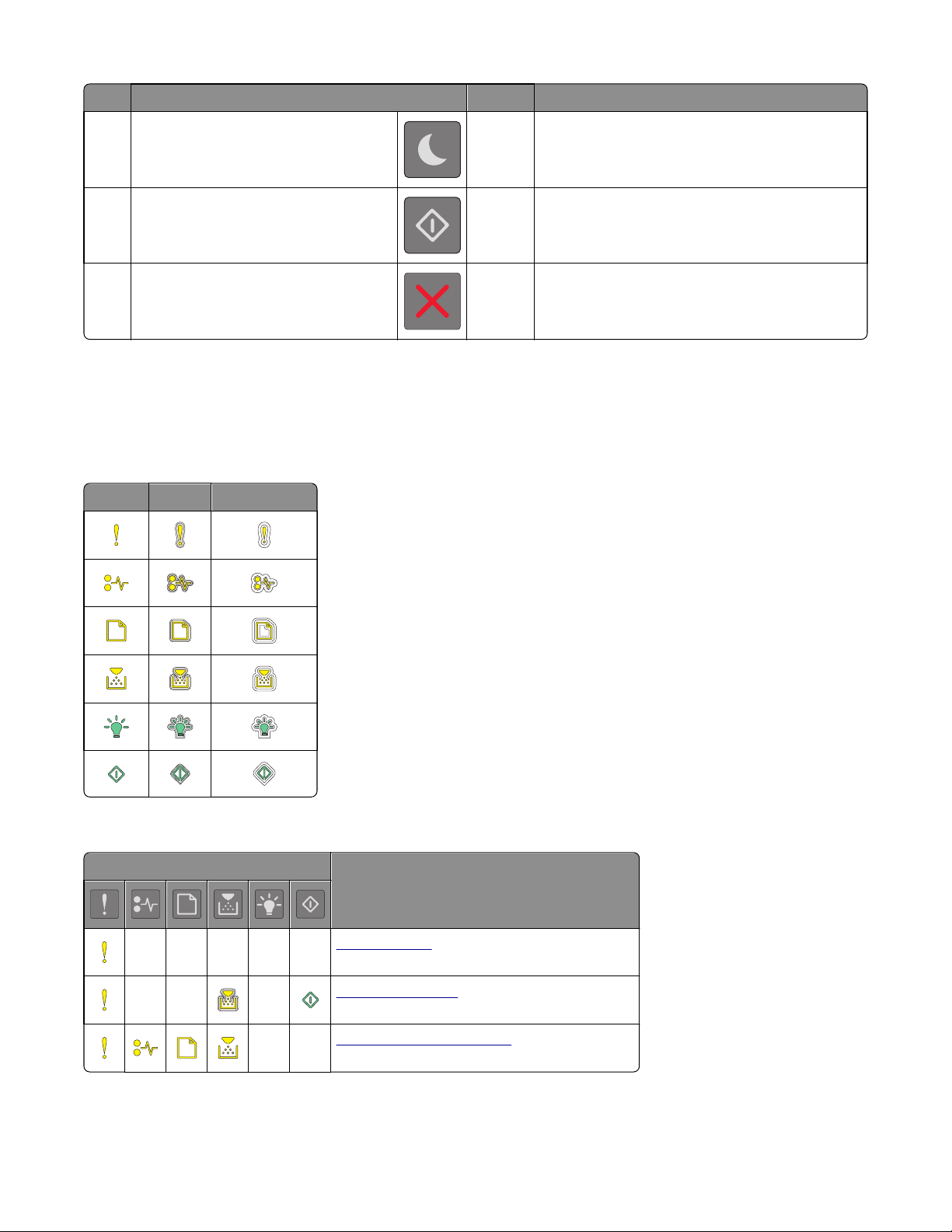
Merkkivalo tai painike Väri Kuvaus
6 Lepopainike ja merkkivalo
7 Aloituspainike ja merkkivalo
8 Seis- tai Peruuta-painike
Keltainen Ota lepo- tai horrostila käyttöön käyttämällä tätä.
Vihreä Aloita tulostustyö käyttämällä tätä.
Punainen Peruuta tulostustyö käyttämällä tätä.
Tulostimen ohjauspaneelin valosarjat
Tulostimen ohjauspaneelin merkkivalot voivat tarkoittaa eri asioita sen mukaan, missä järjestyksessä ne palavat.
Merkkivalot voivat palaa, olla sammuneina, vilkkua tai vilkkua hitaasti, ja ne ilmaisevat tulostimen tilan, varoituksen
tai virheen. Seuraavassa taulukossa on esitetty merkkivalojen ulkoasu.
Käytössä Vilkkuva Vilkkuu hitaasti
Jos tulostimen ohjauspaneelin merkkivalosarja vastaa seuraavan taulukon merkkivalosarjaa, katso samalla rivillä oleva
ilmoitus.
Merkkivalosarja Ilmoitus
Sulje etuluukku
Vaihda kuvayksikkö
Vaihda väärä väriainekasetti
6
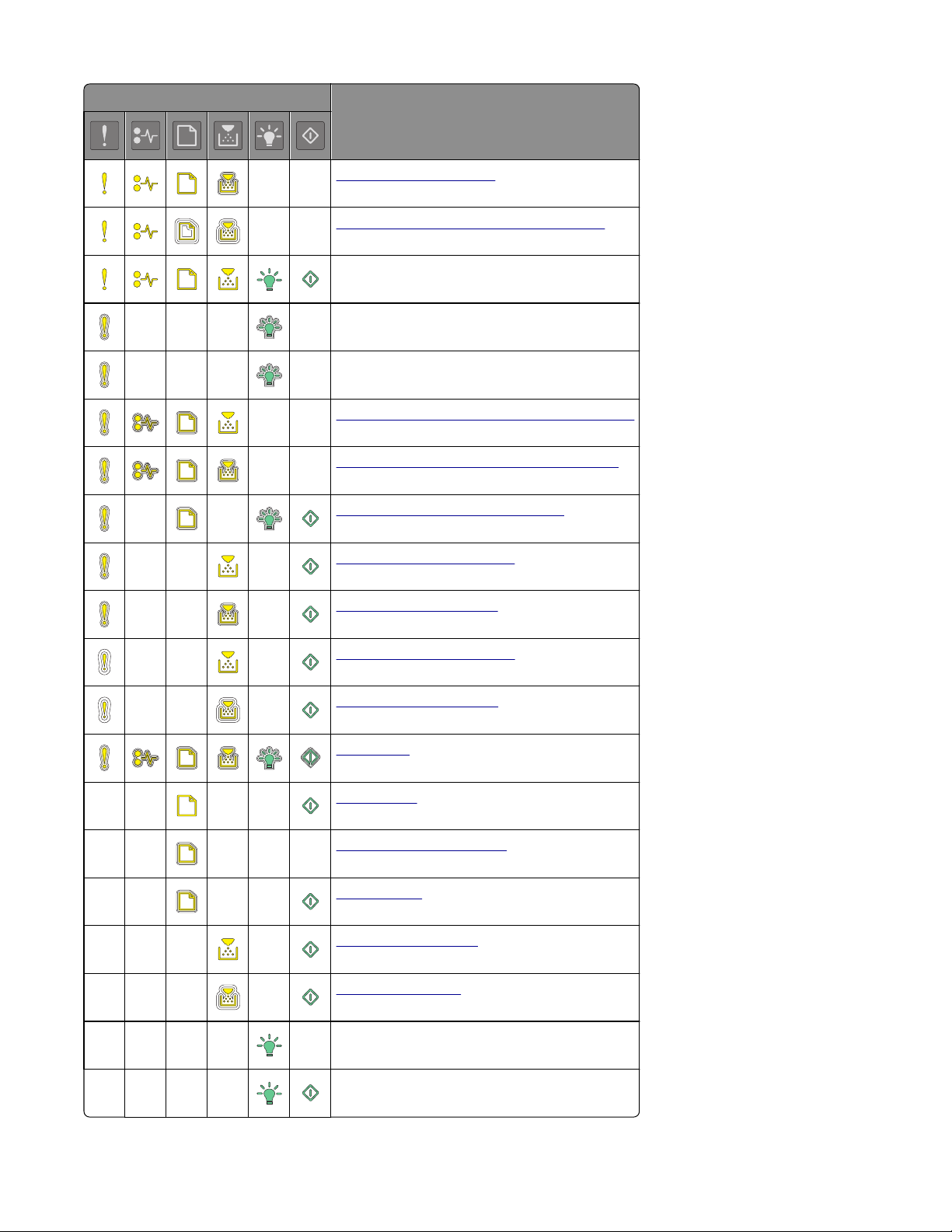
Merkkivalosarja Ilmoitus
Vaihda väärä kuvayksikkö
Väriainekasetti ja kuvayksikkö eivät täsmää
Tulostustyön peruuttaminen
Flushing buffer (Puskurin tyhjennys)
Tarkkuutta vähennetty
Muu kuin tulostimen valmistajan väriainekasetti
Muu kuin tulostimen valmistajan kuvayksikkö
Tulostin oli käynnistettävä uudelleen
Väriainekasetti hyvin vähissä
Kuvayksikkö hyvin vähissä
Väriainekasetti lähes lopussa
Kuvayksikkö lähes lopussa
Huoltovirhe
Lisää paperia
Poista paperi vakioalustalta
Vaihda paperi
Väriainekasetti vähissä
Kuvayksikkö vähissä
Valmis
Odotus
7
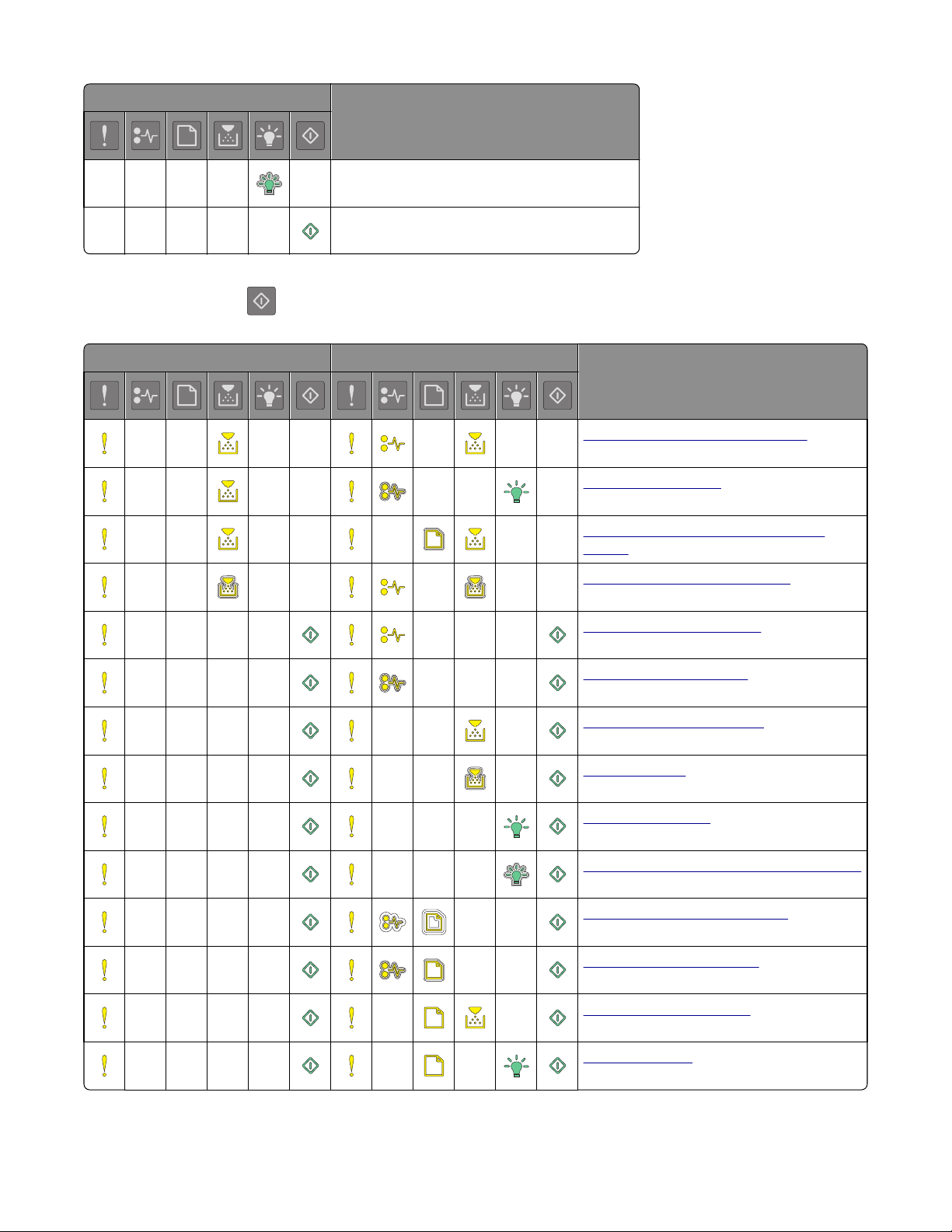
Merkkivalosarja Ilmoitus
Varattu
Ei valmiina
Jos tulostimen ohjauspaneelin merkkivalosarja vastaa seuraavan taulukon Ensisijainen merkkivalosarja -sarakkeen
merkkivalosarjaa, paina
-painiketta nopeasti kaksi kertaa tulostimen ohjauspaneelissa. Etsi vastaava
merkkivalosarja Lisämerkkivalosarja-sarakkeesta ja katso sitten samalla rivillä oleva ilmoitus.
Ensisijainen merkkivalosarja Lisämerkkivalosarja Ilmoitus
Väriainekasetti puuttuu tai ei vastaa
Vaihda väriainekasetti
Väriainekasetti ja tulostimen alue eivät
täsmää
Kuvayksikkö puuttuu tai ei vastaa
Vakioverkon ohjelmistovirhe
Verkon [x] ohjelmistovirhe
Muisti ei riitä työn lajitteluun
PPDS-fonttivirhe
Monimutkainen sivu
Muisti ei riitä resurssien tallennustoimintoon
Vakiorinnakkaisportti ei käytössä
Vakio-USB-portti ei käytössä
Liian monta lokeroa liitetty
Väärä paperikoko
8
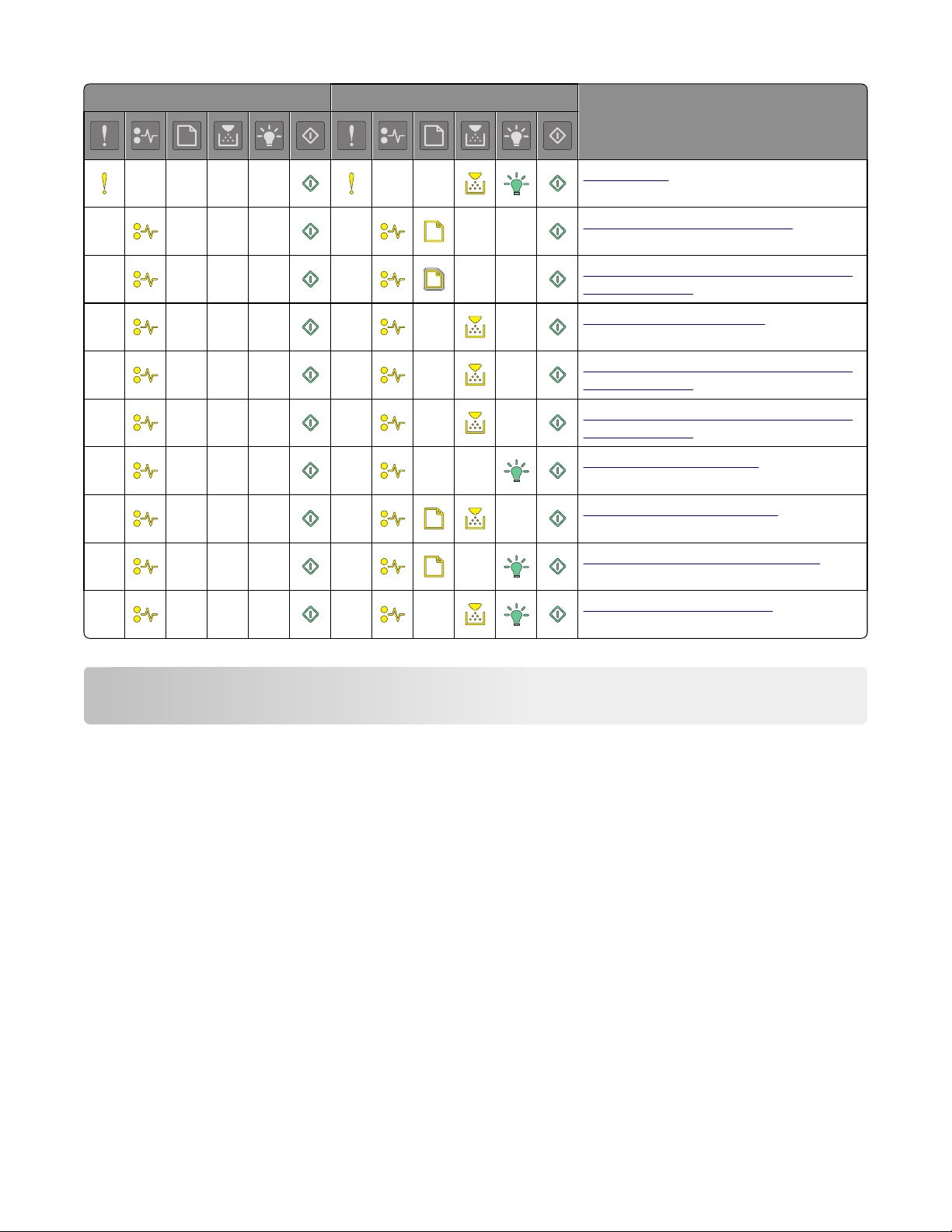
Ensisijainen merkkivalosarja Lisämerkkivalosarja Ilmoitus
Muisti täynnä
Paperitukos, tyhjennä vakioalusta
Paperitukos, tyhjennä arkinkääntäjä poistamalla vakiolokero
Paperitukos, avaa takaluukku
Paperitukos, tyhjennä arkinkääntäjä poistamalla vakiolokero
Paperitukos, tyhjennä arkinkääntäjä poistamalla vakiolokero
Paperitukos, avaa etuluukku
Paperitukos, poista vakiolokero
Paperitukos, poista valinnainen lokero
Paperitukos, käsinsyöttöaukko
Paperin ja erikoismateriaalin asettaminen
Paperilajin ja -koon määrittäminen
Embedded Web Server -palvelun käyttäminen
1 Avaa web-selain ja kirjoita tulostimen IP-osoite selaimen osoitekenttään.
Huomautuksia:
• Tulosta verkkoasetussivu tai valikkoasetusten sivu ja etsi tulostimen IP-osoite TCP/IP-kohdasta. IP-osoite on
neljä pisteillä erotettua numerosarjaa, kuten 123.123.123.123.
• Jos käytät välityspalvelinta, poista se tilapäisesti käytöstä, jotta verkkosivu latautuu oikein.
2 Valitse Asetukset >Paperi-valikko.
9
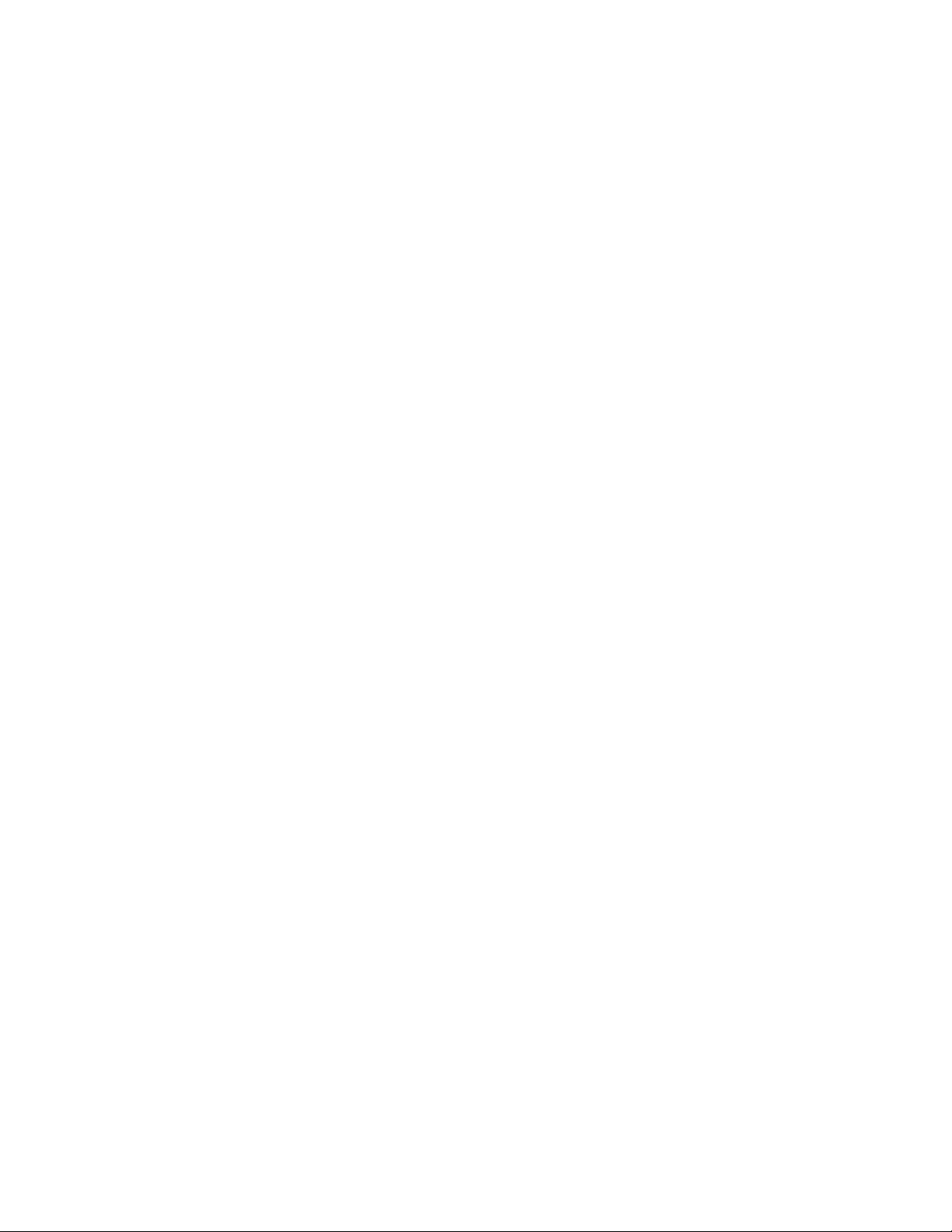
Tietokoneen tulostimen asetusten käyttäminen
Siirry Paperi-valikkoon paikallisen tulostimen apuohjelman tai tulostimen asetusten avulla käytössä olevan
käyttöjärjestelmän mukaan.
Huomautus: Paperikoko- ja paperilajiasetukset tallennetaan, kunnes tehdasasetukset palautetaan.
Universal-paperiasetusten määrittäminen
Universal-paperikoko on käyttäjän määritettävä asetus, jolla voit käyttää tulostamiseen muita kuin tulostimen valikoissa
määritettyjä paperikokoja.
Huomautuksia:
• Suurin tuettu Universal-koko on 216 x 355,6 mm (8,5 x 14 tuumaa).
• Pienin monikäyttösyöttöaukossa tuettu Universal-koko on 76 x 127 mm (3 x 5 tuumaa). Pienin valinnaisessa
lokerossa tuettu Universal-koko on 183 x 210 mm (7,2 x 8,3 tuumaa).
Embedded Web Server -palvelun käyttäminen
1 Avaa web-selain ja kirjoita tulostimen IP-osoite selaimen osoitekenttään.
2 Valitse Asetukset > Paperi-valikko > Yleisasetukset.
3 Valitse mittayksikkö tai napsauta Print Width (Tulostusleveys)- tai Print Length (Tulostuspituus) -kohtaa.
4 Muuta asetusta ja valitse sitten Submit (Lähetä).
Tietokoneen tulostimen asetusten käyttäminen
1 Siirry Paperi-valikkoon paikallisen tulostimen apuohjelman tai tulostimen asetusten avulla käytössä olevan
käyttöjärjestelmän mukaan.
2 Valitse Universal-paperikoon sisältävä lokero ja valitse sitten paperikooksi Universal.
Vakioalustan ja paperinpysäyttimen käyttäminen
Vakioalustalle mahtuu enintään 150 arkkia paperia (paino 20 naulaa). Tulostin poistaa työt sille tulostuspuoli alaspäin.
Vakioalustassa on paperinpysäytin, joka estää pinoon tulostuvia papereita liukumasta alustan etuosan yli.
10

Voit avata paperinpysäyttimen vetämällä sitä, kunnes se kääntyy eteenpäin.
Huomautus: Kun siirrät tulostimen toiseen paikkaan, sulje paperinpysäytin.
Lokeroiden täyttäminen
VAARA—LOUKKAANTUMISVAARA: Voit vähentää laitteen epävakauden riskiä lisäämällä jokaisen alustan
erikseen. Pidä kaikki muut alustat suljettuina, kunnes niitä tarvitaan.
1 Vedä lokero kokonaan ulos.
Huomautus: Älä poista lokeroita tulostamisen aikana tai, kun seuraava merkkivalosarja näkyy tulostimen
ohjauspaneelissa. Muutoin laitteeseen voi tulla paperitukos.
Varattu
11
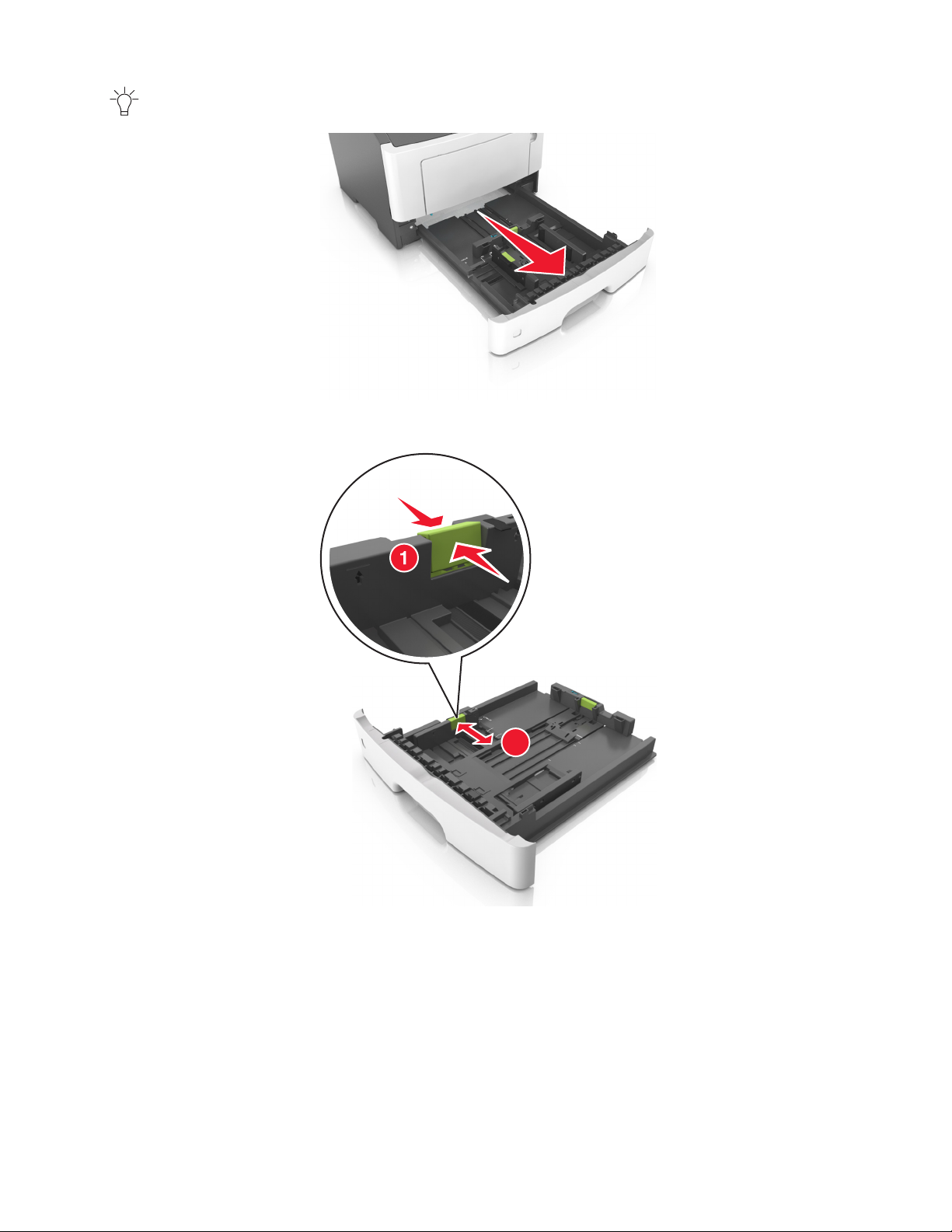
– vilkkuu
L
G
L
C
E
X
E
5
B
2 Purista leveyden ohjaimen kielekettä ja vedä se sitten oikeaan kohtaan lisättävän paperin koon mukaan.
A5
A6
2
A
5
L
G
L
E
X
E
B
C
5
12
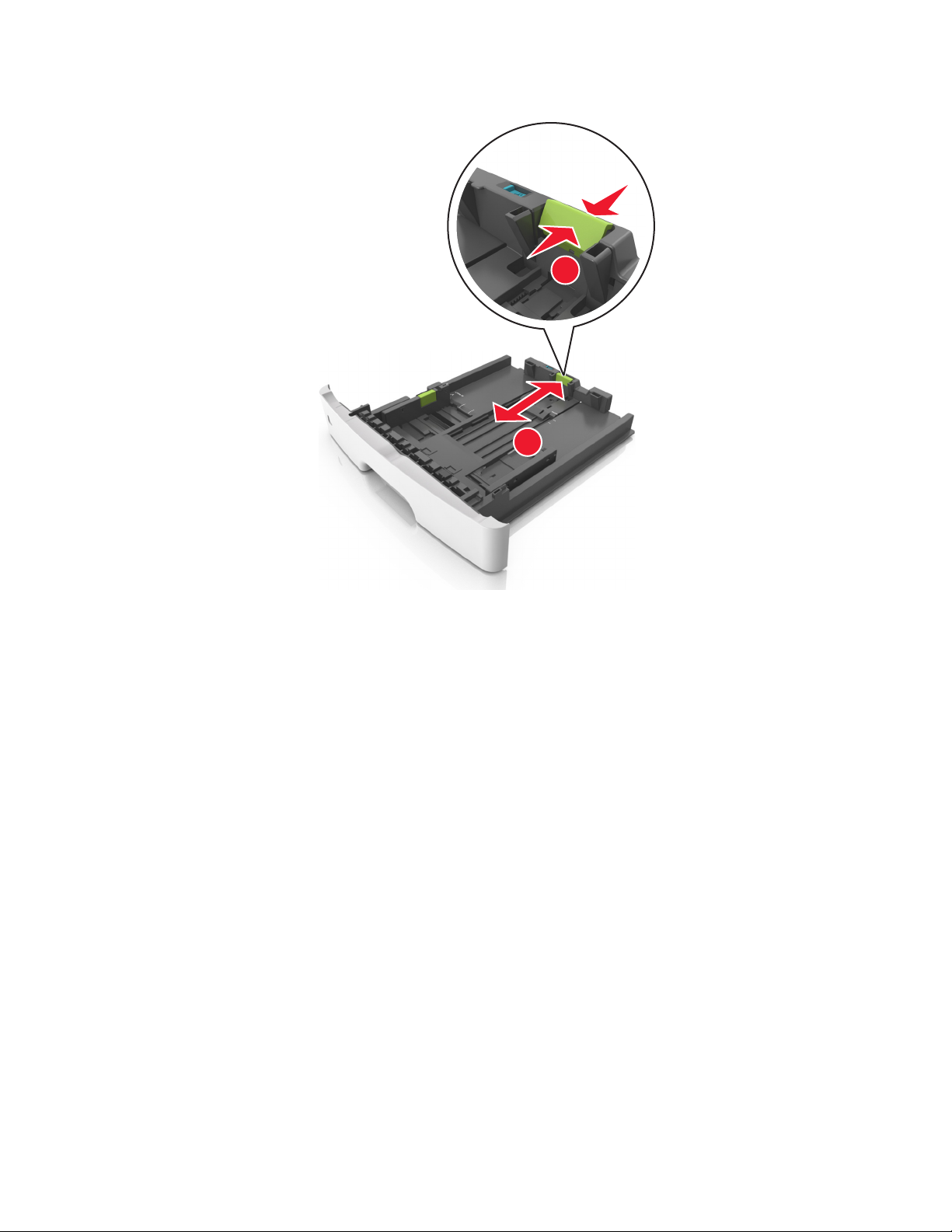
3 Purista pituuden ohjaimen kielekettä ja vedä se sitten oikeaan kohtaan lisättävän paperin koon mukaan.
1
A
5
A
6
A5
2
LGL
EXEC
B5
Huomautuksia:
• Jos käytössä on tietty paperikoko, kuten legal tai A4, purista ja liu'uta pituuden ohjaimen kielekettä
taaksepäin ja säädä se paperin pituuteen sopivaksi.
• Jos lisäät A6-paperia vakiolokeroon, purista pituuden ohjaimen kielekettä ja siirrä se lokeron keskikohdassa
olevaan A6-koon asentoon.
• Varmista, että leveyden ja pituuden ohjaimet ovat lokeron alaosassa olevien paperikoon osoittimien
mukaisesti.
13
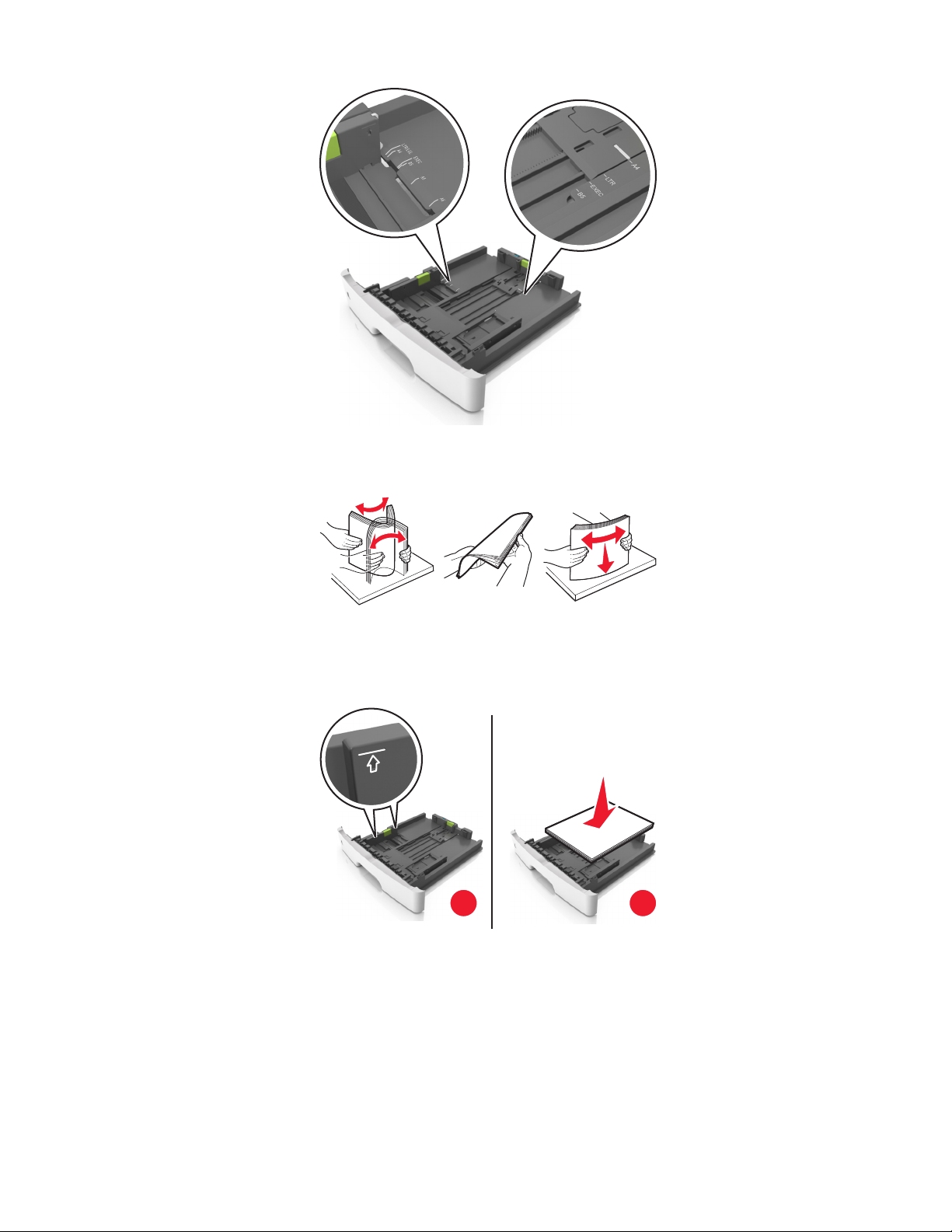
LTR/LGL
A4
EXEC
B5
A5
A6
A
4
LT
R
E
X
E
C
B5
A5
4 Taivuttele nippua, jotta arkit irtoavat toisistaan, ja ilmasta nippu. Älä taita tai rypistä papereita. Suorista reunat
tasaisella alustalla.
5 Lisää paperipino.
Huomautus: Varmista, että paperi on pituuden ohjaimen reunassa olevan paperin enimmäistäyttömerkin
alapuolella.
1
2
Huomautuksia:
• Lisää kierrätetty tai esipainettu paperi tulostuspuoli alaspäin.
• Aseta valmiiksi rei'itetty paperi siten, että yläreunan reiät ovat lokeron etureunaa kohti.
• Aseta kirjelomakkeet tekstipuoli alaspäin ja yläreuna lokeron etureunaa kohti. Aseta kirjelomake
kaksipuolista tulostusta varten tulostuspuoli ylöspäin arkin alareuna kohti alustan etuosaa.
14
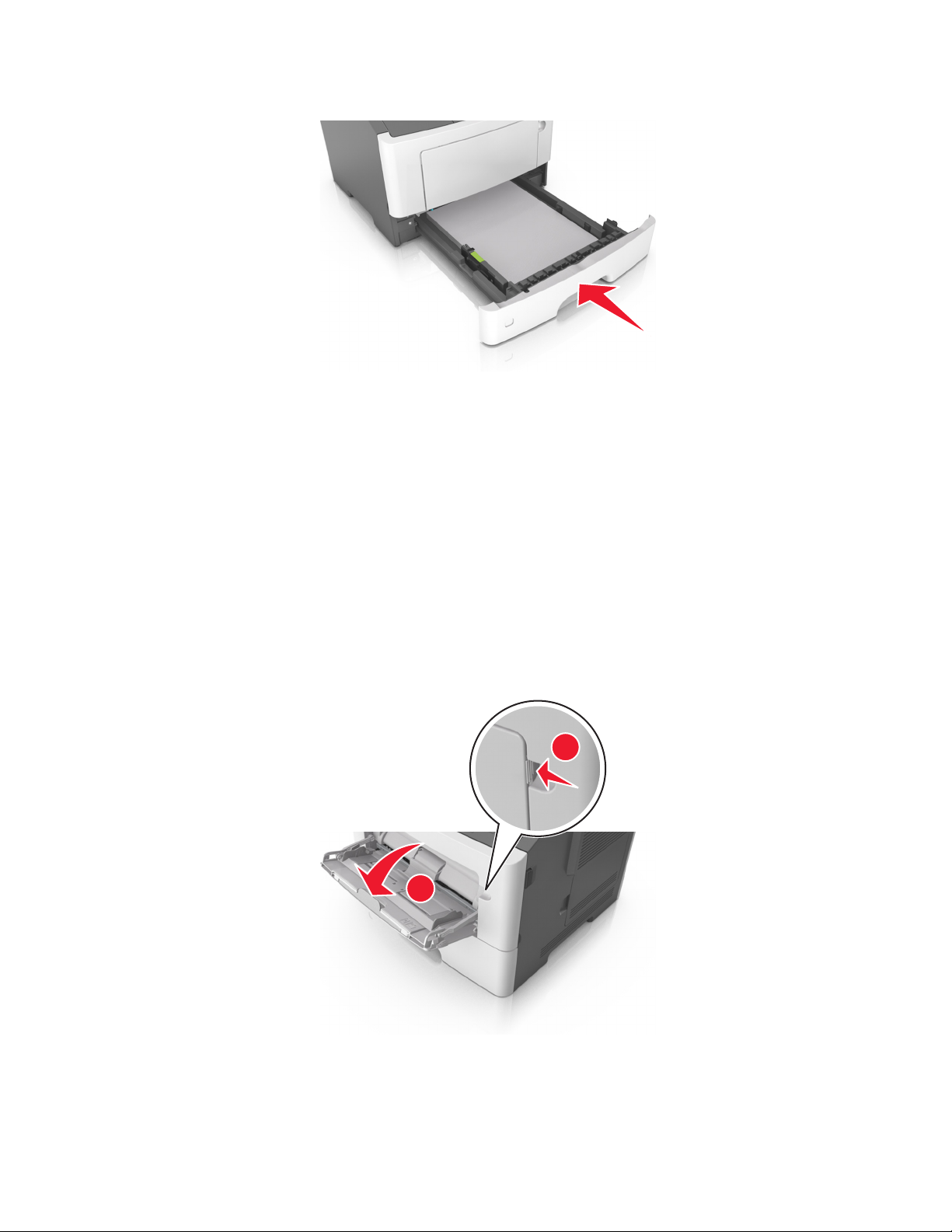
6 Aseta lokero tulostimeen.
7 Määritä Embedded Web Serverin tai tietokoneen Paperi-valikossa lokeroon lisättyä paperia vastaava paperikoko
ja -laji.
Huomautuksia:
• Jos tulostinta ei ole kytketty verkkoon, siirry Paperi-valikkoon paikallisen tulostimen apuohjelman tai
tulostimen asetusten avulla käytössä olevan käyttöjärjestelmän mukaan.
• Kun valitset oikean paperikoon ja paperilajin, voit välttää paperitukokset ja tulostuslaadun ongelmat.
Monikäyttösyöttöaukon täyttäminen
Käytä monikäyttösyöttöaukkoa, kun haluat tulostaa erikokoiseen ja erilajiseen paperiin tai erikoismateriaaliin, kuten
kartonkiin, piirtoheitinkalvoon tai kirjekuoreen. Voit myös käyttää sitä yksisivuisessa tulostuksessa kirjelomakkeeseen.
1 Avaa monikäyttösyöttöaukko.
1
2
15
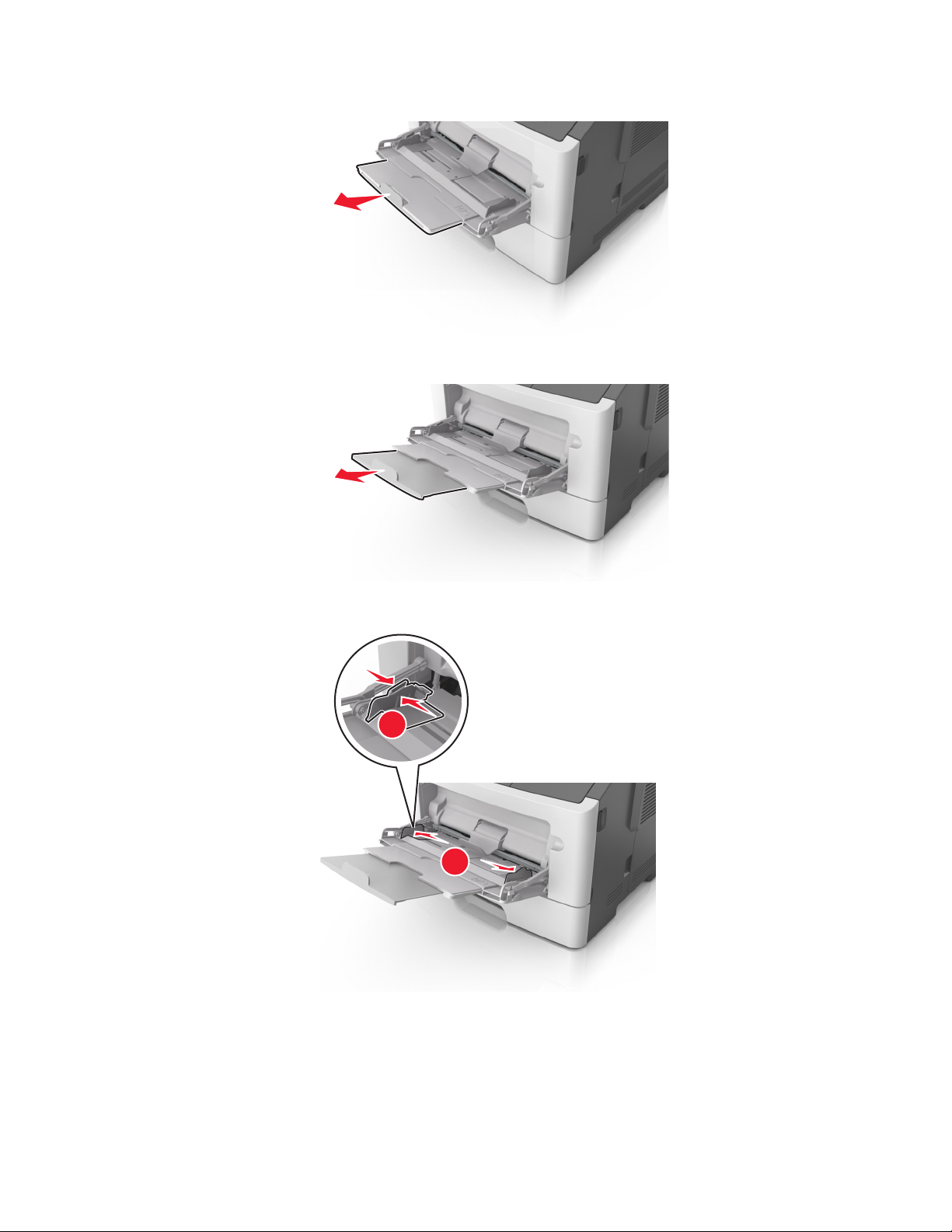
a Vedä monikäyttösyöttöaukon laajennuslokero ulos.
b Vedä jatketta varovasti siten, että monikäyttösyöttöaukko on kokonaan auki ja jatkettu.
2 Purista vasemman leveyden ohjaimen ohjainta ja siirrä ohjaimet lisättävän paperin mukaan.
1
2
16
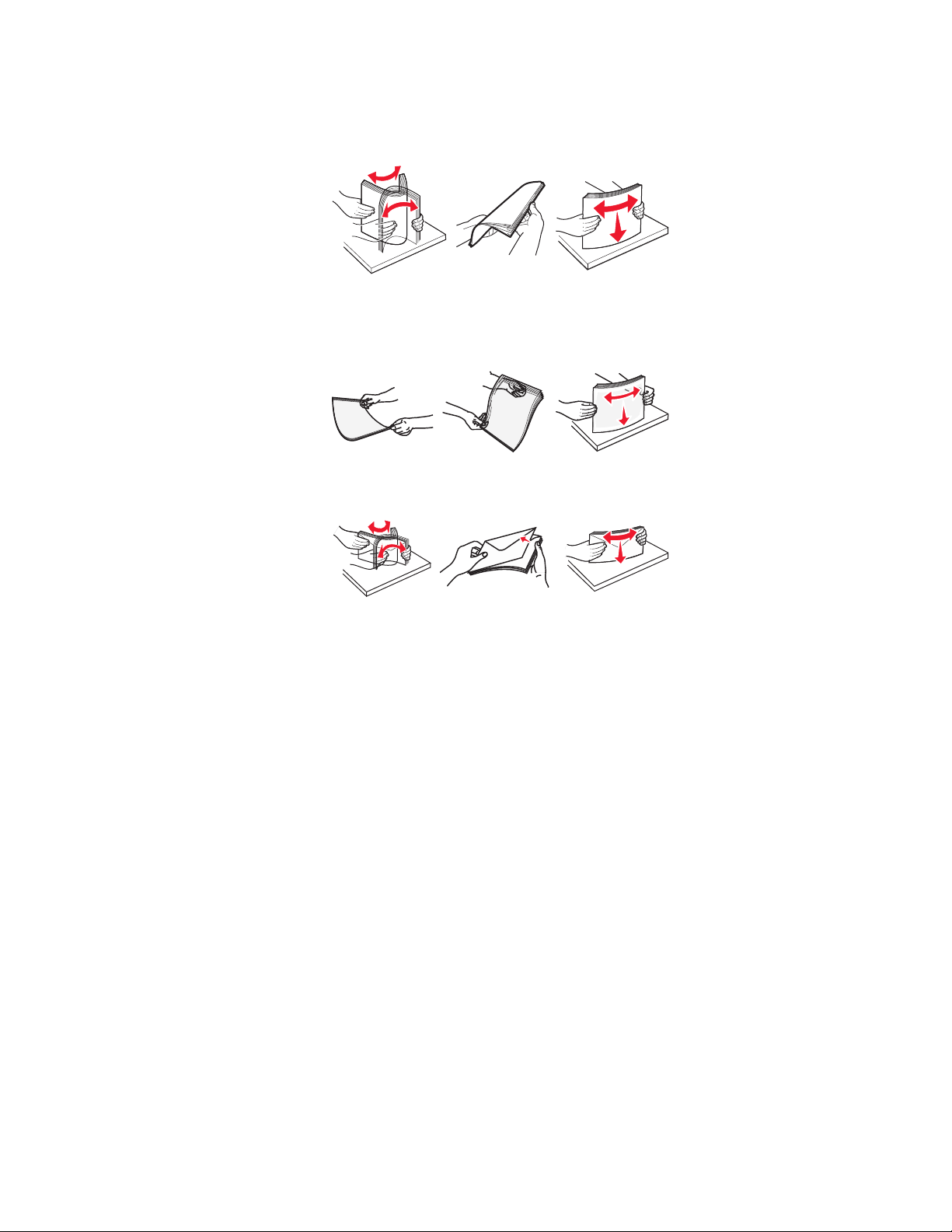
3 Valmistele paperi ja erikoismateriaali ennen tulostimeen lisäämistä.
• Taivuttele nippua, jotta arkit irtoavat toisistaan, ja ilmasta sitten nippu. Älä taita tai rypistä papereita. Suorista
reunat tasaisella alustalla.
• Kun käsittelet piirtoheitinkalvoja, pidä kiinni niiden reunoista. Taivuttele piirtoheitinkalvonippua, jotta arkit
irtoavat toisistaan, ja ilmasta sitten nippu. Suorista reunat tasaisella alustalla.
Huomautus: Vältä piirtoheitinkalvojen tulostuspuolen koskettamista. Varo naarmuttamasta kalvoja.
• Taivuttele kirjekuorinippua, jotta kuoret irtoavat toisistaan, ja ilmasta sitten nippu. Suorista reunat tasaisella
alustalla.
4 Aseta paperi tai erikoismateriaali.
Huomautuksia:
• Älä työnnä paperia väkisin monikäyttösyöttöaukkoon. Ylitäyttö voi aiheuttaa tukoksia.
• Varmista, että paperin tai erikoismateriaalin pinon korkeus ei ylitä paperiohjaimissa olevaa paperin
täyttöilmaisimen ylämerkkiä.
17
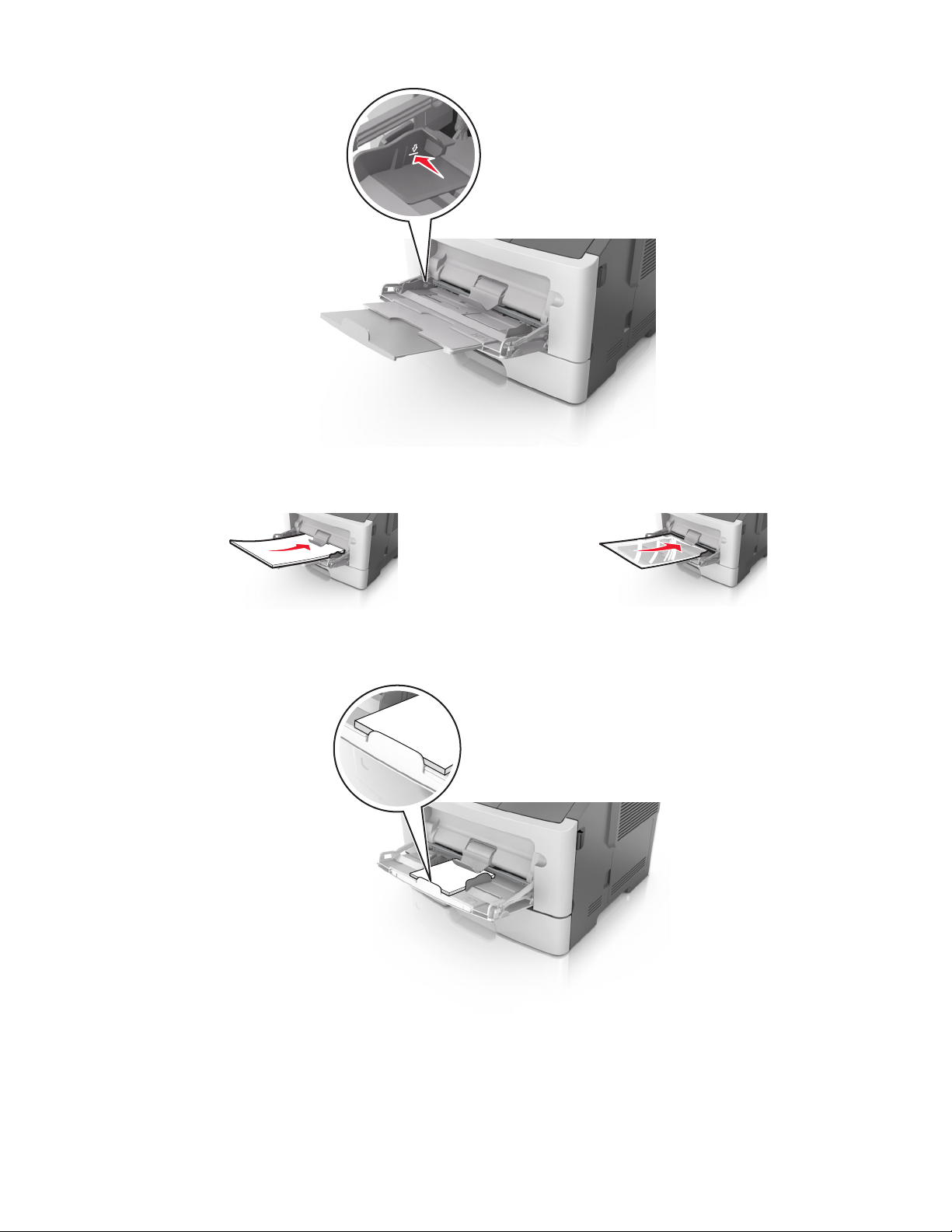
• Lisää paperi, piirtoheitinkalvot ja kartonki tulostimeen suositeltu tulostuspuoli ylöspäin ja yläreuna edellä.
Lisätietoja piirtoheitinkalvojen lisäämisestä tulostimeen on piirtoheitinkalvojen pakkauksessa.
Huomautus: Varmista A6‑kokoista paperia lisätessäsi, että monikäyttösyöttöaukon laajennuslokero on
kevyesti paperipinon reunaa vasten, jotta viimeiset paperiarkit pysyvät paikoillaan.
18
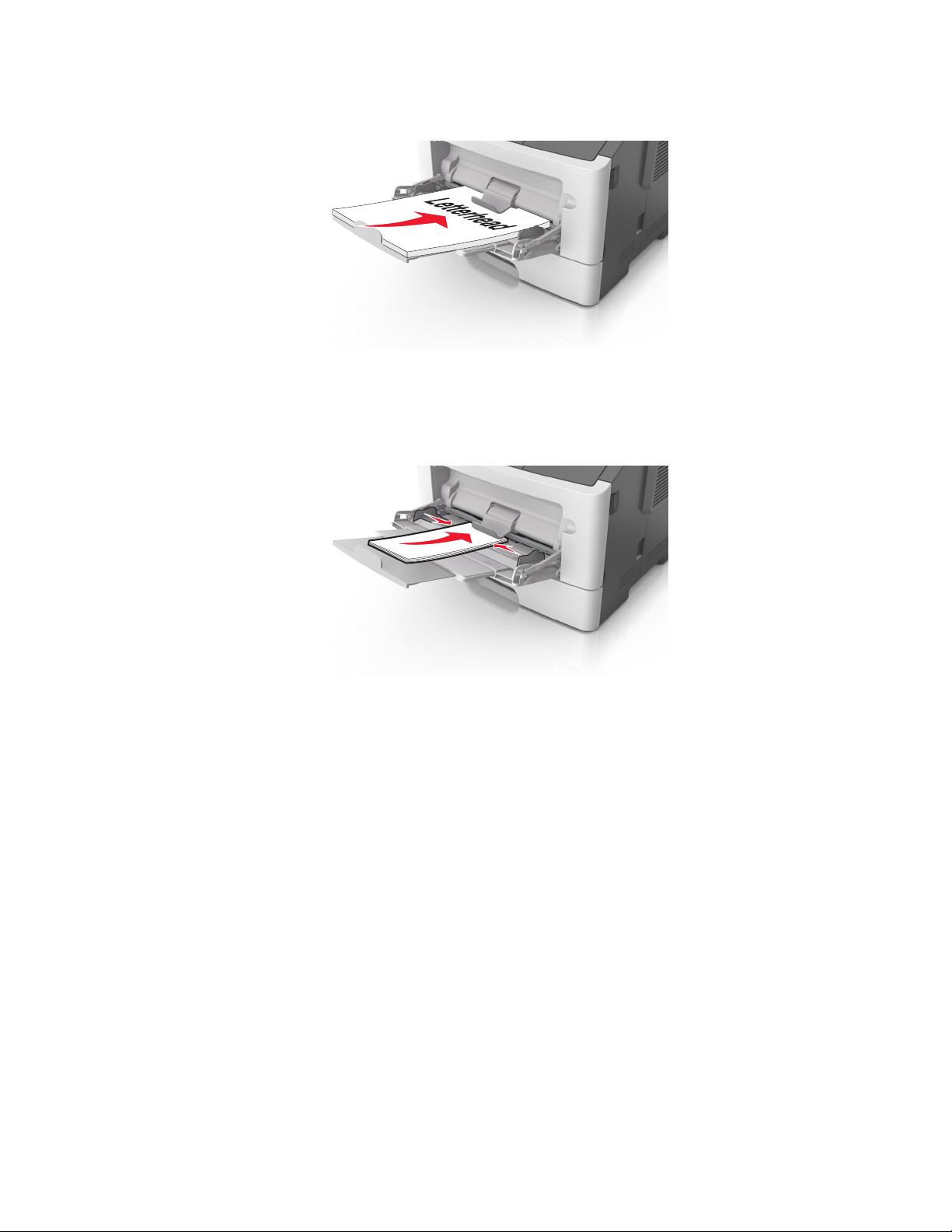
• Aseta kirjelomake tulostimeen tulostuspuoli ylöspäin yläreuna edellä. Kun haluat tulostaa kaksipuolisesti, aseta
kirjelomake tulostimeen tulostuspuoli alaspäin arkin alareuna edellä.
• Lisää kirjekuoret tulostuspuoli alaspäin niin, että läppä osoittaa vasemmalle.
Varoitus — Vaurioitumisen mahdollisuus: Älä koskaan käytä kirjekuoria, joissa on postimerkkejä,
kiinnikkeitä, ikkunoita, pinnoitettu sisus tai itseliimautuvia liimapintoja. Tällaiset kirjekuoret voivat aiheuttaa
pahoja vaurioita tulostimelle.
5 Määritä monikäyttösyöttöaukkoon lisättyä paperia vastaava paperikoko ja paperilaji Embedded Web Serverin tai
tietokoneen Paperi-valikossa.
Huomautus: Siirry Paperi-valikkoon paikallisen tulostimen apuohjelman tai tulostimen asetusten avulla käytössä
olevan käyttöjärjestelmän mukaan.
Lokeroiden yhdistäminen ja erottaminen
Kun alustojen paperikoko ja paperilaji ovat samat, tulostin yhdistää alustat. Kun yksi yhdistetty alusta tyhjenee, paperia
syötetään seuraavasta yhdistetystä alustasta. Kaikille erilaisille papereille, kuten kirjelomakkeille ja erivärisille tavallisille
papereille, erilainen mukautettu nimi, jotta niiden alustoja ei yhdistetä automaattisesti.
Lokeroiden yhdistäminen ja erottaminen
Embedded Web Server -palvelun käyttäminen
1
Avaa web-selain ja kirjoita tulostimen IP-osoite selaimen osoitekenttään.
19
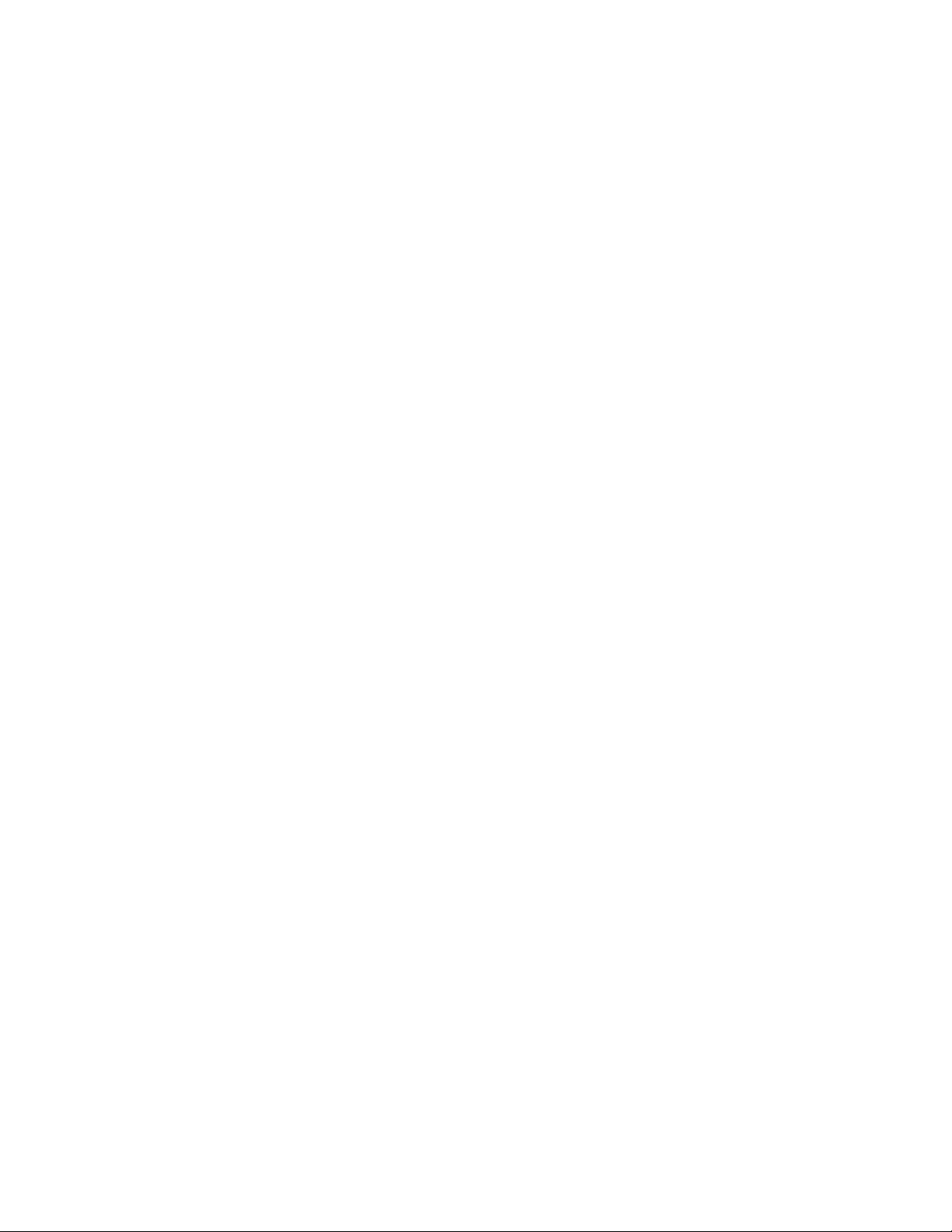
Huomautuksia:
• Tulosta verkkoasetussivu tai valikkoasetusten sivu ja etsi tulostimen IP-osoite TCP/IP-kohdasta. IP-osoite on
neljä pisteillä erotettua numerosarjaa, kuten 123.123.123.123.
• Jos käytät välityspalvelinta, poista se tilapäisesti käytöstä, jotta verkkosivu latautuu oikein.
2 Valitse Asetukset >Paperi-valikko.
3 Valitse lokeromääritysosasta lokero ja muuta sitten paperikoon ja -lajin asetukset.
• Kun haluat liittää lokerot, varmista, että lokeron paperikoko ja -laji vastaavat toisen lokeron asetuksia.
• Kun poistat lokeroiden liitoksen, varmista, että lokeron paperikoko tai -laji ei vastaa toisen lokeron asetuksia.
4 Valitse Lähetä.
Tietokoneen tulostimen asetusten käyttäminen
Siirry Paperi-valikkoon paikallisen tulostimen apuohjelman tai tulostimen asetusten avulla käytössä olevan
käyttöjärjestelmän mukaan.
Varoitus — Vaurioitumisen mahdollisuus: Lokeroon lisätyn paperin tulee vastata tulostimessa määritettyä
paperilajia. Kiinnittimen lämpötila vaihtelee määritetyn paperilajin mukaan. Tulostusongelmia voi ilmetä, jos
asetukset on määritetty väärin.
Mukautetun paperilajin nimen määrittäminen
Embedded Web Server -palvelun käyttäminen
1
Avaa web-selain ja kirjoita tulostimen IP-osoite selaimen osoitekenttään.
Huomautuksia:
• Tulosta verkkoasetussivu tai valikkoasetusten sivu ja etsi tulostimen IP-osoite TCP/IP-kohdasta. IP-osoite on
neljä pisteillä erotettua numerosarjaa, kuten 123.123.123.123.
• Jos käytät välityspalvelinta, poista se tilapäisesti käytöstä, jotta verkkosivu latautuu oikein.
2 Valitse Asetukset >Paperi-valikko >Mukautetut nimet.
3 Valitse mukautettu nimi ja kirjoita sitten uusi mukautettu paperilajin nimi.
4 Valitse Submit (Lähetä).
5 Valitse Mukautetut lajit ja tarkista sitten, onko uusi mukautettu paperilajin nimi korvannut mukautetun nimen.
Tietokoneen tulostimen asetusten käyttäminen (vain Windows)
Avaa Mukautettu-valikko paikallisen tulostimen apuohjelmalla.
Mukautetun paperilajin määrittäminen
Embedded Web Server -palvelun käyttäminen
1
Avaa web-selain ja kirjoita tulostimen IP-osoite selaimen osoitekenttään.
Huomautuksia:
• Tulosta verkkoasetussivu tai valikkoasetusten sivu ja etsi tulostimen IP-osoite TCP/IP-kohdasta. IP-osoite on
neljä pisteillä erotettua numerosarjaa, kuten 123.123.123.123.
20
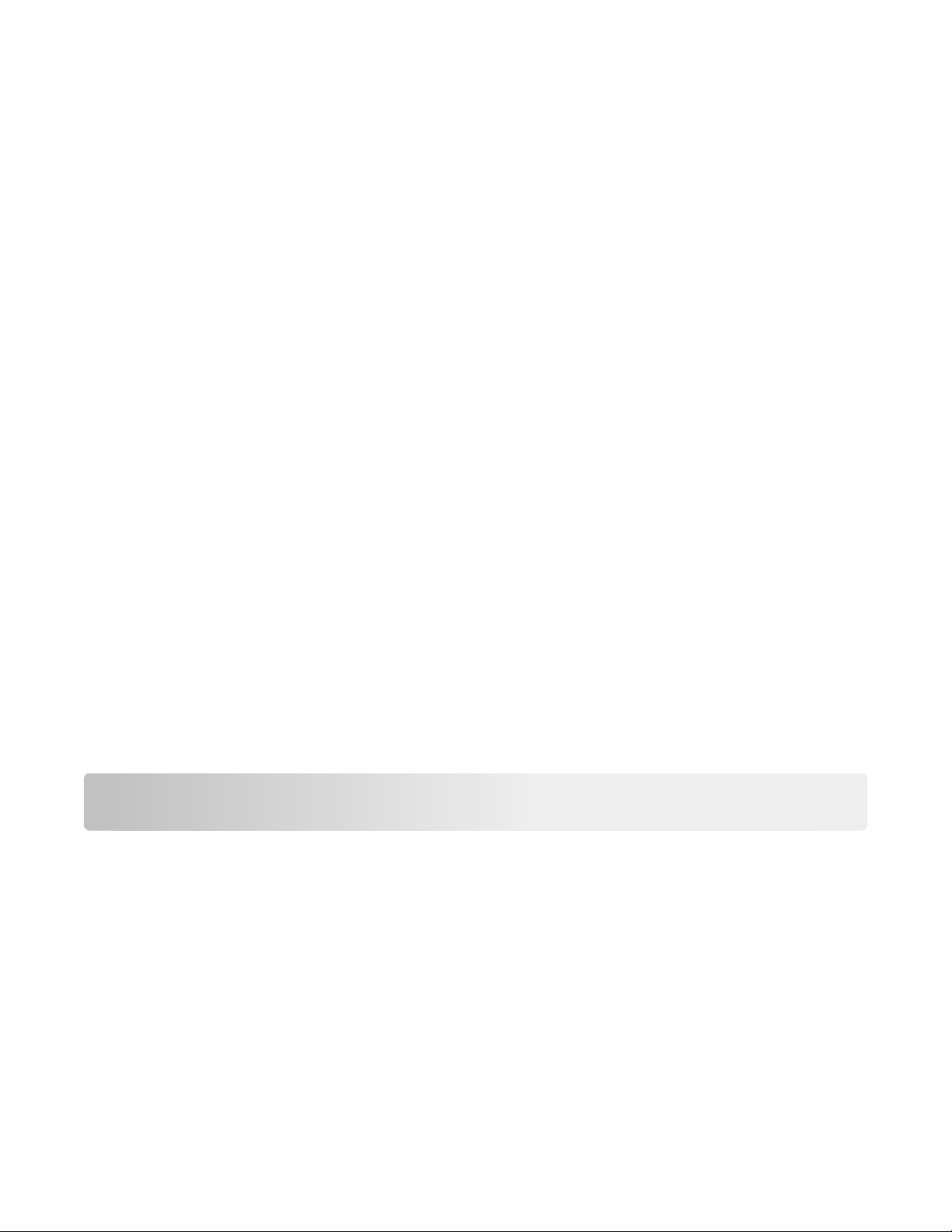
• Jos käytät välityspalvelinta, poista se tilapäisesti käytöstä, jotta verkkosivu latautuu oikein.
2 Valitse Asetukset >Paperi-valikko >Mukautetut lajit.
3 Valitse mukautetun paperilajin nimi ja valitse sitten mukautettu paperilaji.
Huomautus: Tavallinen paperi on oletusarvoinen paperilaji, joka liitetään kaikkiin käyttäjän määrittämiin
mukautettuihin nimiin.
4 Valitse Lähetä.
Tietokoneen tulostimen asetusten käyttäminen
Siirry Mukautettu-valikkoon paikallisen tulostimen apuohjelman tai tulostimen asetusten avulla käytössä olevan
käyttöjärjestelmän mukaan.
Mukautetun paperilajin määrittäminen
Embedded Web Server -palvelun käyttäminen
1
Avaa web-selain ja kirjoita tulostimen IP-osoite selaimen osoitekenttään.
Huomautuksia:
• Tulosta verkkoasetussivu tai valikkoasetusten sivu ja etsi tulostimen IP-osoite TCP/IP-kohdasta. IP-osoite on
neljä pisteillä erotettua numerosarjaa, kuten 123.123.123.123.
• Jos käytät välityspalvelinta, poista se tilapäisesti käytöstä, jotta verkkosivu latautuu oikein.
2 Valitse Asetukset >Paperi-valikko.
3 Valitse lokeromääritysosasta paperilähde ja valitse sitten mukautettu paperilaji paperilajisarakkeesta.
4 Valitse Submit (Lähetä).
Tietokoneen tulostimen asetusten käyttäminen
Siirry Paperi-valikkoon paikallisen tulostimen apuohjelman tai tulostimen asetusten avulla käytössä olevan
käyttöjärjestelmän mukaan.
Tulostaminen
Asiakirjojen tulostaminen
Asiakirjan tulostaminen
1 Määritä Embedded Web Serverin tai tietokoneen Paperi-valikossa lokeroon lisättyä paperia vastaava paperikoko
ja -laji.
Huomautus: Jos tulostinta ei ole kytketty verkkoon, siirry Paperi-valikkoon paikallisen tulostimen apuohjelman
tai tulostimen asetusten avulla käytössä olevan käyttöjärjestelmän mukaan.
2 Lähetä tulostustyö.
21
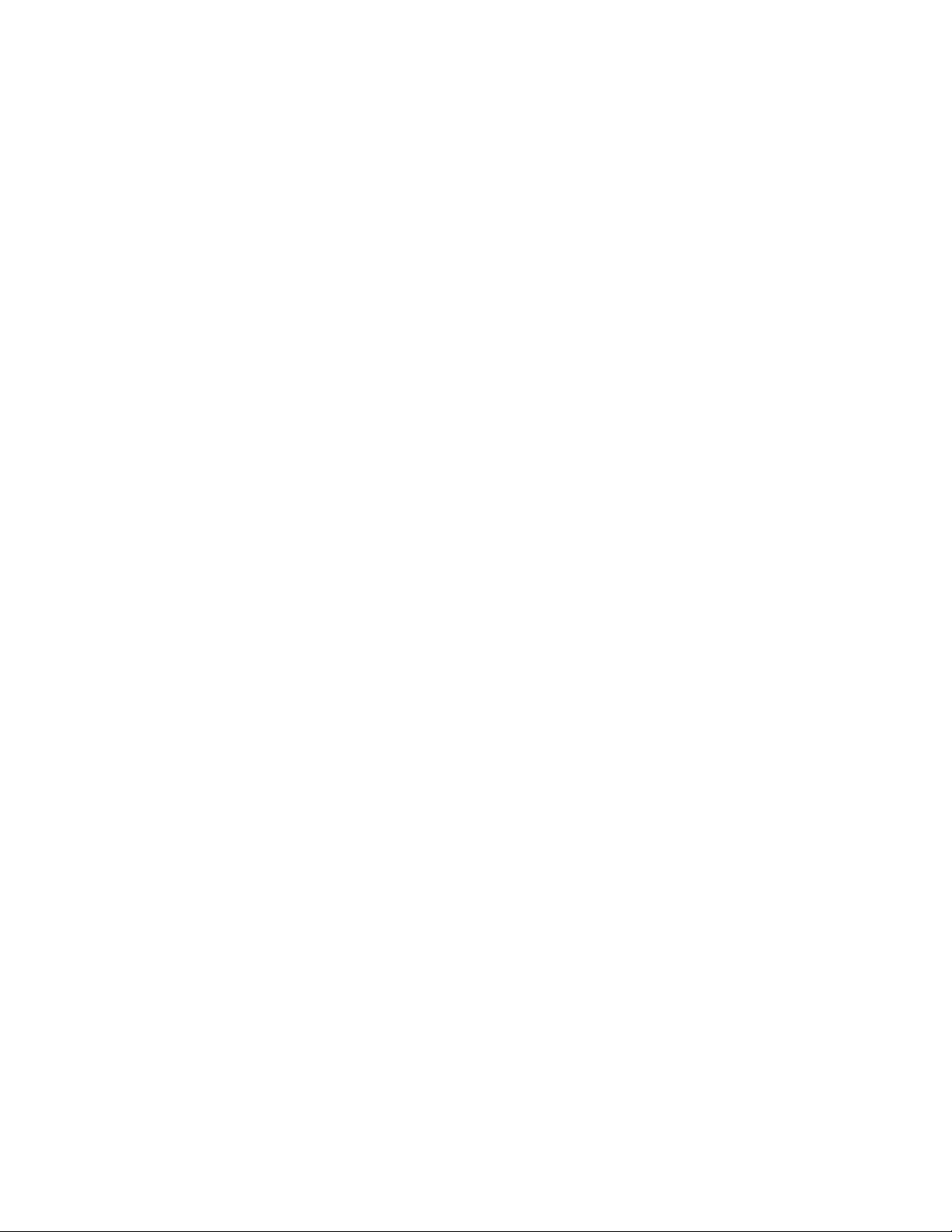
Windows-käyttäjät:
a
Kun asiakirja on auki, valitse Tiedosto >Tulosta.
b Valitse Ominaisuudet, Määritykset, Asetukset tai Asennus.
c Säädä asetuksia tarpeen mukaan.
d Valitse OK >Tulosta.
Macintosh-käyttäjät:
a
Muuta asetuksia Sivun asetukset -valintaikkunassa.
1 Kun asiakirja on avattu, valitse File (Tiedosto) >Page Setup (Sivun asetukset).
2 Valitse paperin koko tai luo mukautettu koko joka vastaa lisättyä paperia.
3 Napsauta OK.
b Muuta asetuksia Tulosta-valintaikkunassa.
1 Kun asiakirja on avattu, valitse File (Tiedosto) >Print (Tulosta).
Tarvittaessa näet lisäasetukset osoittamalla avauskolmiota.
2 Muuta asetuksia Tulosta-valintaikkunassa ja ponnahdusvalikoissa tarpeen mukaan.
Huomautus: Jos haluat tulostaa tietylle paperilajille, säädä paperilajin asetus vastaamaan lisättyä
paperia tai valitse oikea lokero tai syöttölaite.
3 Napsauta Tulosta.
Väriaineen tummuuden säätäminen
Embedded Web Server -palvelun käyttäminen
1
Avaa web-selain ja kirjoita tulostimen IP-osoite selaimen osoitekenttään.
Huomautuksia:
• Tulosta verkkoasetussivu tai valikkoasetusten sivu ja etsi tulostimen IP-osoite TCP/IP-kohdasta. IP-osoite on
neljä pisteillä erotettua numerosarjaa, kuten 123.123.123.123.
• Jos käytät välityspalvelinta, poista se tilapäisesti käytöstä, jotta verkkosivu latautuu oikein.
2 Valitse Asetukset >Tulostusasetukset >Laatu-valikko.
3 Säädä väriaineen tummuuden asetusta.
4 Valitse Lähetä.
Tietokoneen tulostimen asetusten käyttäminen
Säädä tummuutta paikallisen tulostimen apuohjelman tai tulostimen asetusten avulla käytössä olevan
käyttöjärjestelmän mukaan.
22
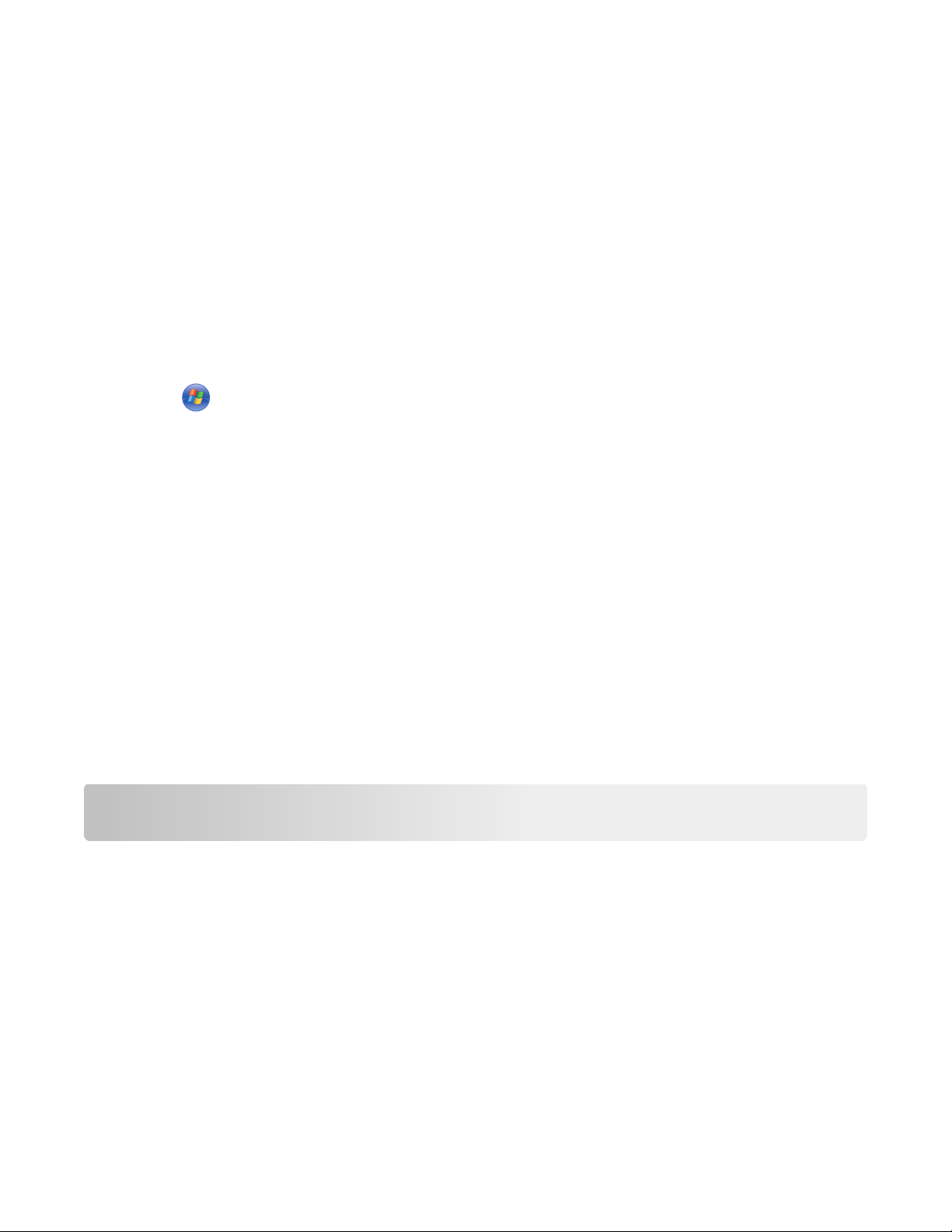
Tulostustyön peruuttaminen
Tulostustyön peruuttaminen tietokoneesta
Windows-käyttäjät
1 Avaa tulostimien kansio.
Windows 8
Kirjoita Etsi-riipuspalkkiin suorita ja siirry sitten kohtaan:
Sovellusluettelo >Suorita > kirjoita control printers >OK
Windows 7:ssä tai vanhemmissa:
a Valitse tai valitse ensin Käynnistä ja sitten Suorita.
b Kirjoita Aloita haku- tai Suorita-valintaikkunaan control printers.
c Paina Enter-näppäintä tai valitse OK-painike.
2 Kaksoisnapsauta tulostinkuvaketta.
3 Valitse työ, jonka haluat peruuttaa.
4 Valitse Poista.
Macintosh-käyttäjät
1 Siirry Apple-valikosta joihinkin seuraavista kohteista:
• System Preferences (Järjestelmän määritykset) >Print & Scan (Tulosta ja skannaa) > valitse tulostimesi >Open
Print Queue (Avaa tulostusjono)
• System Preferences (Järjestelmän määritykset) >Print & Fax (Tulosta ja faksaa) > valitse tulostimesi >Open Print
Queue (Avaa tulostusjono)
2 Valitse peruutettava työ tulostimen ikkunasta ja poista se.
Tukosten poistaminen
Tukosalueille pääsy
Tukosalueille pääsee avaamalla luukkuja ja poistamalla paperilokeroita.
23
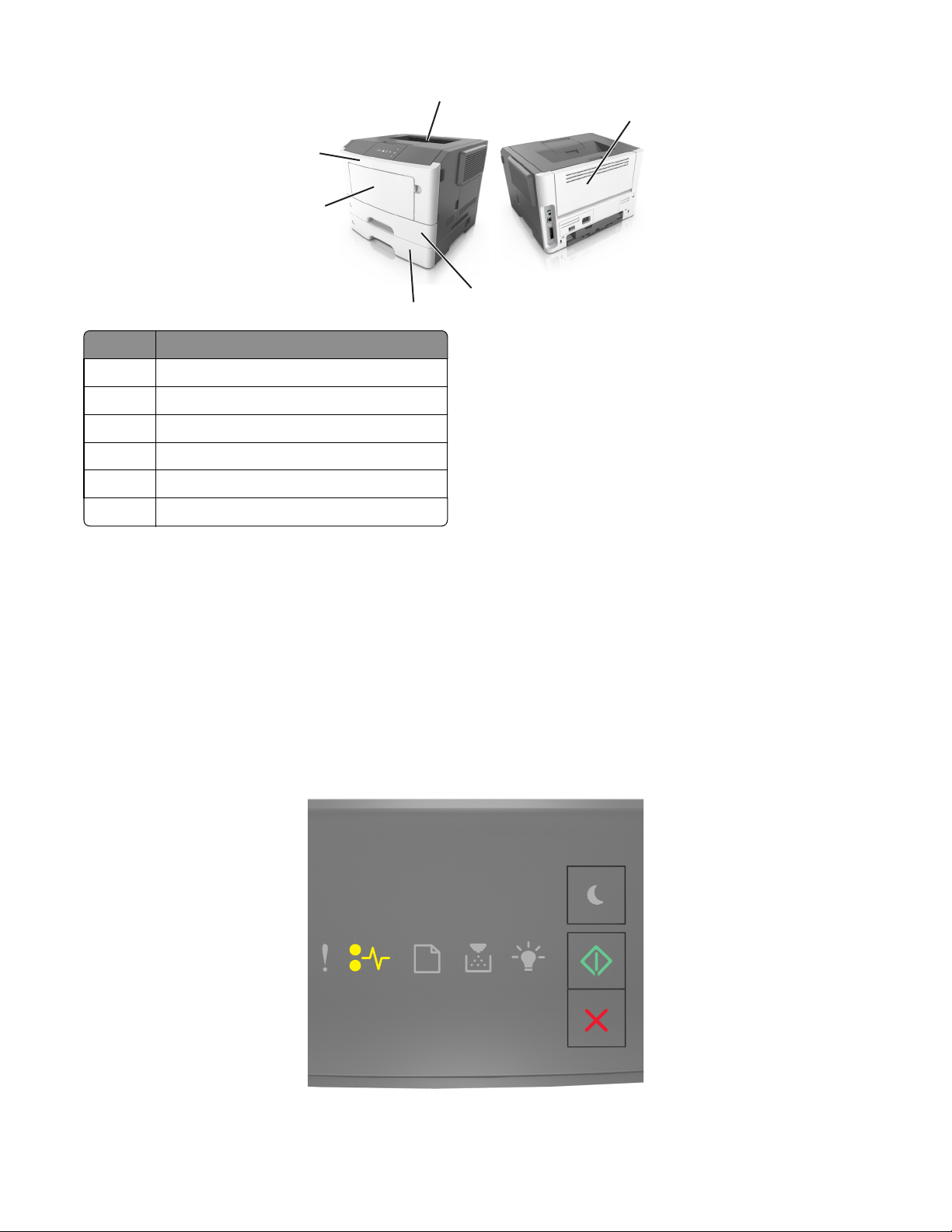
6
5
Pääsyalue Kuvaus
1 Vakioalusta
2 Takaluukku
3 250 arkin vakiolokero (lokero 1)
4 Valinnainen 250 tai 550 arkin lokero (Lokero 2)
5 Monisyöttölaitteen luukku
6 Etuluukku
1
2
3
4
Huomautuksia:
• Kun Tukosavustaja on otettu käyttöön, tulostin tyhjentää automaattisesti tyhjät tai osittain tulostetut sivut
vakioalustalle, kun juuttunut sivu on poistettu. Tarkista, onko tulostettujen sivujen vastaanottoalustalla tyhjiä
sivuja.
• Kun Tukosselvitys-asetuksen arvona on Käytössä tai Automaattinen, tulostin tulostaa juuttuneet sivut uudelleen.
Automaattinen-asetus ei kuitenkaan takaa, että sivu tulostuu.
[x] paperitukos, avaa etuluukku. [20y.xx]
24
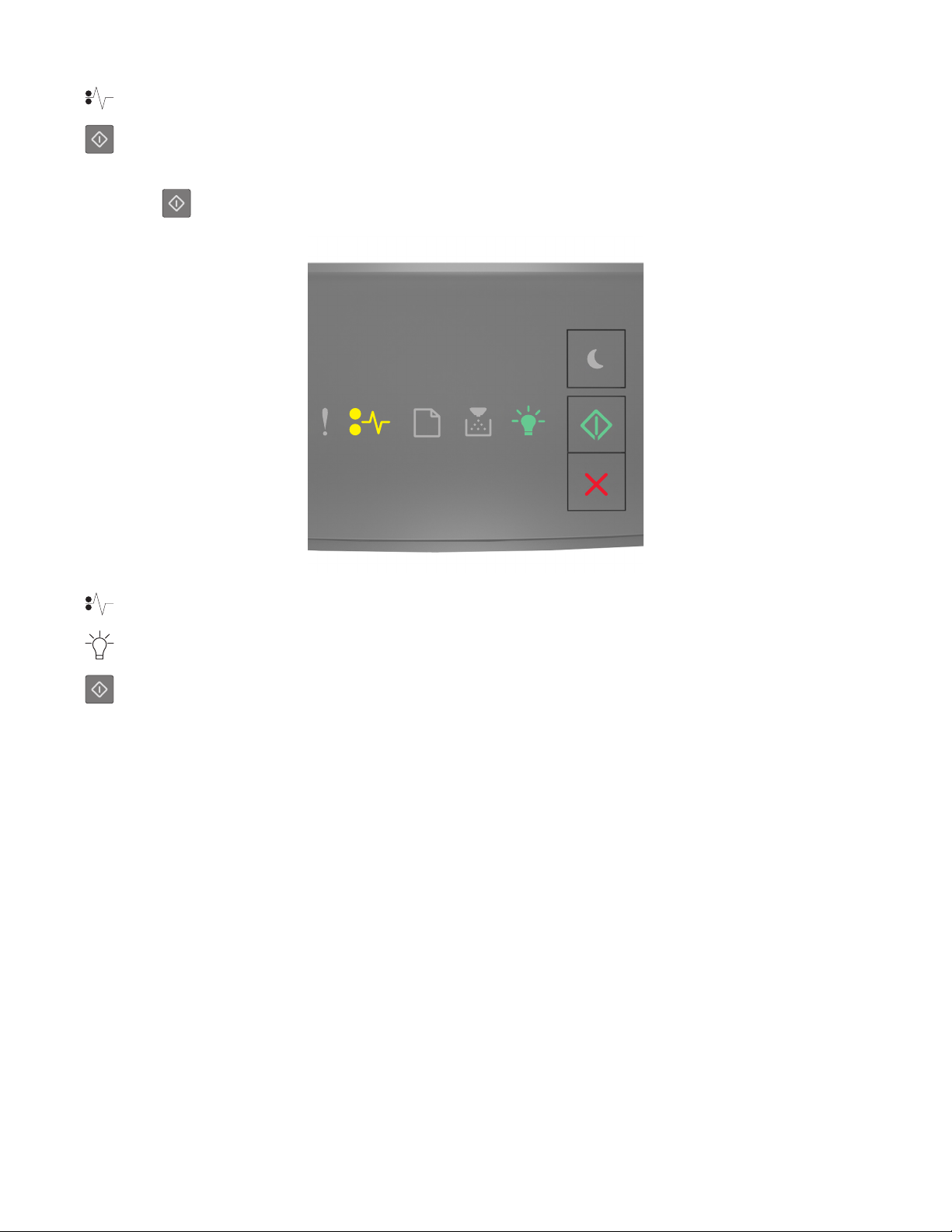
- palaa
- palaa
Jos tulostimen ohjauspaneelin merkkivalosarja vastaa edellisen kuvan merkkivalosarjaa, katso lisämerkkivalosarja
painamalla
- palaa
- palaa
-painiketta nopeasti kaksi kertaa.
- palaa
25
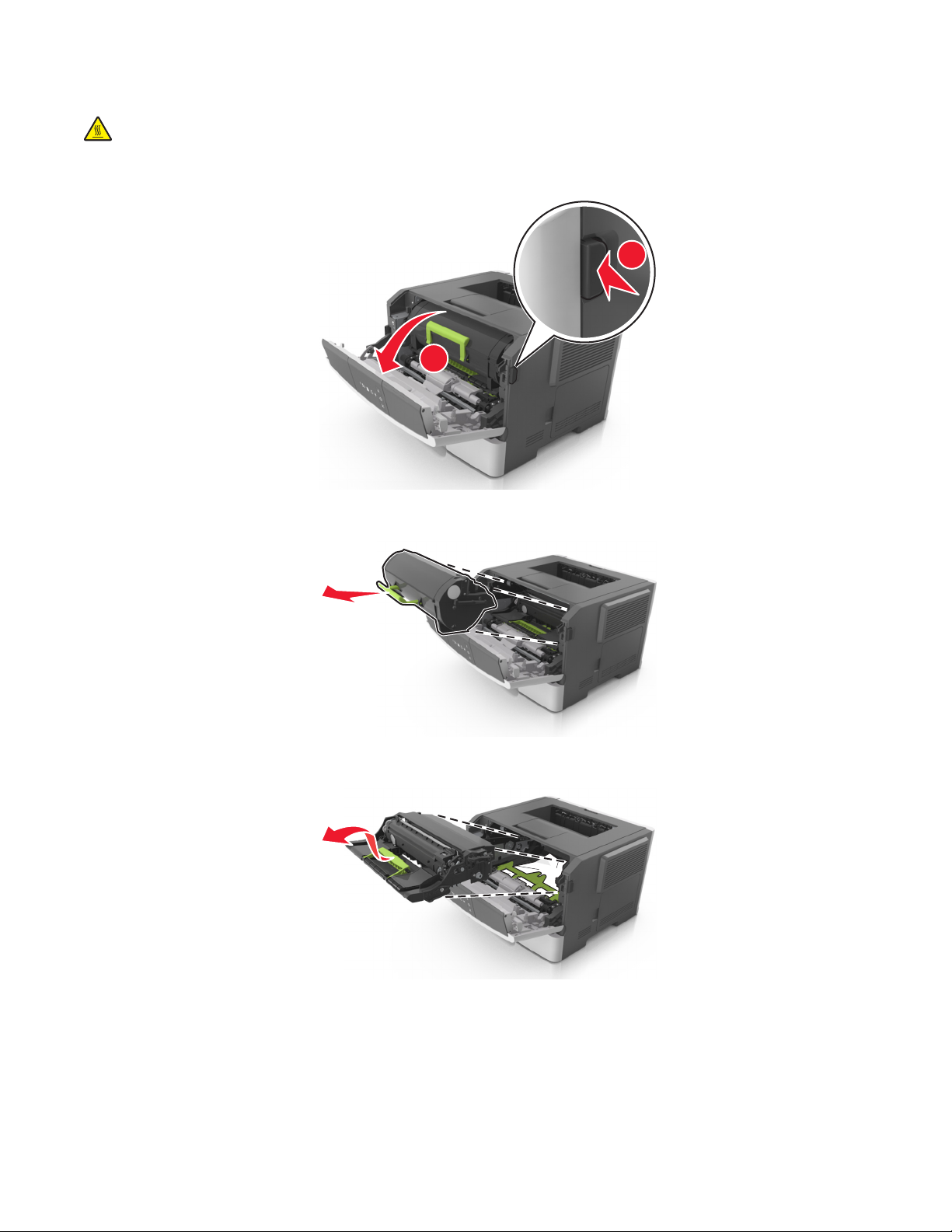
Jos lisämerkkivalosarja vastaa edellisen kuvan merkkivalosarjaa, toimi seuraavasti.
VAARA—KUUMA PINTA: Tulostimen sisäosat voivat olla kuumat. Voit estää kuumien osien aiheuttamia
vammoja koskettamalla osia vasta, kun ne ovat jäähtyneet.
1 Paina tulostimen oikealla sivulla olevaa painiketta ja avaa sitten etuluukku.
1
2
2 Vedä väriainekasetti ulos kahvasta.
3 Nosta vihreää kahvaa ja vedä kuvayksikkö ulos tulostimesta.
Varoitus — Vaurioitumisen mahdollisuus: Älä kosketa valojohderumpua. Rumpujen koskettaminen saattaa
heikentää tulevien töiden tulostuslaatua.
26

4 Aseta kuvayksikkö kyljelleen tasaiselle, vaakatasossa olevalle alustalle.
Varoitus — Vaurioitumisen mahdollisuus: Älä altista kuvayksikköä suoralle valolle yli 10 minuutiksi.
Pitkäaikainen altistuminen valolle voi aiheuttaa tulostuslaatuongelmia.
5 Nosta tulostimen edessä olevaa vihreää läppää.
6 Tartu juuttuneen paperin reunoihin tukevasti ja vedä se varovasti ulos.
Huomautus: Varmista, että poistat kaikki paperinpalat.
27

7 Asenna kuvayksikkö tulostimeen suuntaamalla yksikön sivussa olevien kiskojen nuolet tulostimen sisällä olevien
kiskojen kanssa. Asenna sitten kuvayksikkö tulostimeen.
8 Asenna väriainekasetti tulostimeen suuntaamalla kasetin sivussa olevat kiskot tulostimen sisällä olevien kiskojen
kanssa. Asenna sitten kasetti tulostimeen.
9 Sulje etuluukku.
10 Kuittaa viesti ja jatka tulostusta painamalla tulostimen ohjauspaneelissa .
28

[x] paperitukos, avaa takaluukku. [20y.xx]
- palaa
- palaa
Jos tulostimen ohjauspaneelin merkkivalosarja vastaa edellisen kuvan merkkivalosarjaa, katso lisämerkkivalosarja
painamalla
- palaa
-painiketta nopeasti kaksi kertaa.
- palaa
- palaa
29

Jos lisämerkkivalosarja vastaa edellisen kuvan merkkivalosarjaa, toimi seuraavasti.
1 Paina tulostimen oikealla sivulla olevaa painiketta ja avaa sitten etuluukku.
2
2 Vedä takaluukku varovasti alas.
VAARA—KUUMA PINTA: Tulostimen sisäosat voivat olla kuumat. Voit välttää palovammoja koskettamalla
osia vasta, kun niiden pinta on jäähtynyt.
1
3 Tartu juuttuneen paperin reunoihin tukevasti ja vedä se varovasti ulos.
Huomautus: Varmista, että poistat kaikki paperinpalat.
30

4 Sulje taka- ja etuluukku.
5 Kuittaa viesti ja jatka tulostusta painamalla tulostimen ohjauspaneelissa -painiketta.
[x] sivutukos, tyhjennä vakioalusta. [20y.xx]
- palaa
- palaa
31

Jos tulostimen ohjauspaneelin merkkivalosarja vastaa edellisen kuvan merkkivalosarjaa, katso lisämerkkivalosarja
painamalla
- palaa
- palaa
-painiketta nopeasti kaksi kertaa.
- palaa
Jos lisämerkkivalosarja vastaa edellisen kuvan merkkivalosarjaa, toimi seuraavasti.
1 Tartu juuttuneen paperin reunoihin tukevasti ja vedä se varovasti ulos.
Huomautus: Varmista, että poistat kaikki paperinpalat.
2 Kuittaa viesti ja jatka tulostusta painamalla tulostimen ohjauspaneelissa .
32

[x] paperitukos, tyhjennä arkinkääntäjä irrottamalla lokero
1. [23y.xx]
- palaa
- palaa
Jos tulostimen ohjauspaneelin merkkivalosarja vastaa edellisen kuvan merkkivalosarjaa, katso lisämerkkivalosarja
painamalla
Lisämerkkivalosarjat
Merkkivalosarja
- palaa
- palaa
- palaa
-painiketta nopeasti kaksi kertaa.
33

Merkkivalosarja
- palaa
- vilkkuu
- palaa
- palaa
- palaa
- palaa
Jos lisämerkkivalosarja vastaa jotakin edeltävien kuvien merkkivalosarjoista, toimi seuraavasti.
VAARA—KUUMA PINTA: Tulostimen sisäosat voivat olla kuumat. Voit estää kuumien osien aiheuttamia
vammoja koskettamalla osia vasta, kun ne ovat jäähtyneet.
1 Vedä lokero kokonaan ulos.
34

2 Etsi sininen vipu ja poista tukos painamalla vipua alaspäin.
Huomautus: Jos paperitukos ei näy kaksipuolisen tulostusyksikön alueella, avaa takaluukku ja poista kiinni jäänyt
paperi varovasti. Varmista, että poistat kaikki paperinpalat.
3 Tartu juuttuneen paperin reunoihin tukevasti ja vedä se varovasti ulos.
Huomautus: Varmista, että poistat kaikki paperinpalat.
4 Aseta alusta paikalleen.
5 Kuittaa viesti ja jatka tulostusta painamalla tulostimen ohjauspaneelissa .
35

[x] paperitukos, irrota lokero [x]. [24y.xx]
- palaa
- palaa
Jos tulostimen ohjauspaneelin merkkivalosarja vastaa edellisen kuvan merkkivalosarjaa, katso lisämerkkivalosarja
painamalla
-painiketta nopeasti kaksi kertaa.
Lisämerkkivalosarjat
Merkkivalosarja
- palaa
- palaa
- palaa
- palaa
36

Merkkivalosarja
- palaa
- palaa
- palaa
- palaa
Jos lisämerkkivalosarja vastaa jotakin edeltävien kuvien merkkivalosarjoista, toimi seuraavasti.
1 Vedä lokero kokonaan ulos.
2 Tartu juuttuneen paperin reunoihin tukevasti ja vedä se varovasti ulos.
Huomautus: Varmista, että poistat kaikki paperinpalat.
37

3 Aseta alusta paikalleen.
4 Kuittaa viesti ja jatka tulostusta painamalla tulostimen ohjauspaneelissa .
[x] sivutukos, tyhjennä käsinsyöttöaukko. [250.xx]
- palaa
- palaa
Jos tulostimen ohjauspaneelin merkkivalosarja vastaa edellisen kuvan merkkivalosarjaa, katso lisämerkkivalosarja
painamalla kahdesti
-painiketta.
38

- palaa
- palaa
- palaa
- palaa
Jos lisämerkkivalosarja vastaa edellisen kuvan merkkivalosarjaa, toimi seuraavasti.
1 Tartu juuttuneen paperin reunoihin tukevasti monikäyttösyöttöaukon kautta ja vedä paperi varovasti ulos.
Huomautus: Varmista, että poistat kaikki paperinpalat.
2 Taivuttele paperinippua, jotta arkit irtoavat toisistaan, ja ilmasta sitten nippu. Älä taita tai rypistä papereita. Suorista
reunat tasaisella alustalla.
3 Lisää monikäyttösyöttöaukkoon paperia.
Huomautus: Varmista, että paperiohjain on kevyesti paperin reunaa vasten.
4 Kuittaa viesti ja jatka tulostusta painamalla tulostimen ohjauspaneelissa -painiketta.
39

Tulostimen ilmoitukset
Väriainekasetin ilmoitukset
Kasetti ja kuvayks. eivät täsmää [41.xy]
– palaa
– palaa
– vilkkuu hitaasti
– vilkkuu hitaasti
Jos tulostimen ohjauspaneelin merkkivalosarja vastaa edellisen kuvan merkkivalosarjaa, toimi seuraavasti:
1 Tarkista, että sekä väriainekasetti että kuvayksikkö ovat MICR (Magnetic Ink Character Recognition)- tai muita kuin
MICR-tarvikkeita.
Huomautus: Jos tarvitset luettelon tuetuista tarvikkeista, ota yhteyttä tulostimen ostopaikkaan.
2 Vaihda väriainekasetti tai kuvayksikkö, jotta molemmat ovat joko MICR-tarvikkeita tai muita kuin MICR-tarvikkeita.
Huomautuksia:
• Käytä MICR-väriainekasettia ja kuvayksikköä sekkien ja muiden vastaavien asiakirjojen tulostamiseen.
• Käytä muuta kuin MICR-väriainekasettia ja kuvayksikköä tavallisissa tulostustöissä.
40

Väriaine vähissä [88.xx]
- palaa
- palaa
Jos tulostimen ohjauspaneelin merkkivalosarja vastaa edellisen kuvan merkkivalosarjaa, joudut ehkä tilaamaan
väriainekasetin. Jatka tulostusta tarvittaessa painamalla tulostimen ohjauspaneelissa
-painiketta.
Väriaine lähes lopussa [88.xy]
– vilkkuu hitaasti
41

- palaa
- palaa
Jos tulostimen ohjauspaneelin merkkivalosarja vastaa edellisen kuvan merkkivalosarjaa, jatka tulostamista painamalla
tarvittaessa tulostimen ohjauspaneelin
Väriaine hyvin vähissä [88.xy]
-painiketta.
– vilkkuu
- palaa
- palaa
Jos tulostimen ohjauspaneelin merkkivalosarja vastaa edellisen kuvan merkkivalosarjaa, joudut ehkä vaihtamaan
väriainekasetin pian. Lisätietoja on käyttöoppaan Tarvikkeiden vaihtaminen -osiossa.
Jatka tulostusta tarvittaessa painamalla tulostimen ohjauspaneelissa
-painiketta.
42

Muu kuin tulostimen valmistajan kasetti, katso käyttöopasta [33.xy]
– vilkkuu
– vilkkuu
– vilkkuu
- palaa
Jos tulostimen ohjauspaneelin merkkivalosarja vastaa edellisen kuvan merkkivalosarjaa, tulostin on havainnut, että
tulostimeen on asennettu tunnistamaton tarvike tai osa.
Tulostin on suunniteltu toimimaan parhaiten aidoilla tarvikkeilla ja osilla. Kolmannen osapuolen tarvikkeiden tai osien
käyttö voi vaikuttaa suorituskykyyn, luotettavuuteen tai tulostimen ja sen kuvakomponenttien käyttöikään.
Varoitus — Vaurioitumisen mahdollisuus: Kolmannen osapuolen tarvikkeiden tai osien käyttö voi myös vaikuttaa
takuusuojaan. Takuu ei kata kolmannen osapuolen tarvikkeiden tai osien käytöstä aiheutuneita vaurioita.
Kaikki käyttöiän merkkivalot on suunniteltu toimimaan tarvikkeiden ja osien kanssa. Tulokset voivat olla
odottamattomia, jos käytetään kolmannen osapuolen tarvikkeita tai osia. Kuvakomponenttien käyttäminen
tarkoitettua käyttöikää kauemmin voi vaurioittaa tulostinta tai siihen liitettyjä komponentteja.
Jos hyväksyt nämä ja muut riskit ja haluat jatkaa muiden kuin aitojen tarvikkeiden tai osien käyttöä tulostimessa, paina
samanaikaisesti
Huomautus: Voit tutustua tuettujen tarvikkeiden luetteloon web-sivustossamme.
- ja -painikkeita vähintään kolmen sekunnin ajan. Merkkivalosarja sammuu.
43

Vaihda värikasetti, 0 sivua jäljellä arviolta [88.xy]
– palaa
– palaa
Jos tulostimen ohjauspaneelin merkkivalosarja vastaa edellisen kuvan merkkivalosarjaa, katso lisämerkkivalosarja
painamalla kahdesti
-painiketta.
– palaa
– vilkkuu
– palaa
44

Jos lisämerkkivalosarja vastaa edellisen kuvan merkkivalosarjaa, vaihda väriainekasetti. Lisätietoja on tarvikkeen
mukana toimitetussa lehtisessä tai käyttöoppaan Tarvikkeiden vaihtaminen -osiossa.
Huomautus: Jos sinulla ei ole uutta väriainekasettia, katso lisätietoja web-sivustostamme tai ota yhteyttä tulostimen
ostopaikkaan.
Vaihda kasetti, tulostimen alue ei täsmää [42.xy]
– palaa
– palaa
Jos tulostimen ohjauspaneelin merkkivalosarja vastaa edellisen kuvan merkkivalosarjaa, katso lisämerkkivalosarja
painamalla kahdesti
-painiketta.
45

– palaa
– vilkkuu
– palaa
Jos lisämerkkivalosarja vastaa edellisen kuvan merkkivalosarjaa, asenna sopiva väriainekasetti.
Asenna uudelleen puuttuva tai reagoimaton värikasetti [31.xy]
- palaa
- palaa
46

Jos tulostimen ohjauspaneelin merkkivalosarja vastaa edellisen kuvan merkkivalosarjaa, katso lisämerkkivalosarja
painamalla kahdesti
- palaa
- palaa
-painiketta.
- palaa
Jos lisämerkkivalosarja vastaa edellisen kuvan merkkivalosarjaa, kokeile ainakin yhtä seuraavista tavoista:
• Poista väriainekasetti ja asenna se uudelleen.
• Poista väriainekasetti ja asenna uusi kasetti. Lisätietoja on tarvikkeen mukana toimitetuissa ohjeissa.
47

Vaihda väärä kasetti [32.xy]
– palaa
– palaa
– palaa
– palaa
Jos tulostimen ohjauspaneelin merkkivalosarja vastaa edellistä merkkivalosarjaa, poista väriainekasetti ja asenna tuettu
kasetti. Lisätietoja on lisävarusteen mukana toimitetuissa ohjeissa.
Huomautus: Jos sinulla ei ole uutta väriainekasettia, katso lisätietoja web-sivustostamme tai ota yhteyttä tulostimen
ostopaikkaan.
48

Kuvayksikön ilmoitukset
Kuvayksikkö vähissä [84.xy]
– vilkkuu
- palaa
Jos tulostimen ohjauspaneelin merkkivalosarja vastaa edellisen kuvan merkkivalosarjaa, joudut ehkä tilaamaan
kuvayksikön. Jatka tulostusta tarvittaessa painamalla tulostimen ohjauspaneelissa
-painiketta.
Kuvayksikkö lähes lopussa [84.xy]
49

– vilkkuu hitaasti
– vilkkuu
- palaa
Jos tulostimen ohjauspaneelin merkkivalosarja vastaa edellisen kuvan merkkivalosarjaa, jatka tulostamista painamalla
tarvittaessa tulostimen ohjauspaneelin
-painiketta.
Kuvayksikkö hyvin vähissä [84.xy]
– vilkkuu
– vilkkuu
- palaa
Jos tulostimen ohjauspaneelin merkkivalosarja vastaa edellisen kuvan merkkivalosarjaa, joudut ehkä vaihtamaan
kuvayksikön pian. Lisätietoja on käyttöoppaan Tarvikkeiden vaihtaminen -osiossa.
Jatka tulostusta tarvittaessa painamalla tulostimen ohjauspaneelissa
-painiketta.
50

Muu kuin tulostimen valmistajan kuvayksikkö, katso käyttöopasta [33.xy]
– vilkkuu
– vilkkuu
– vilkkuu
– vilkkuu
Jos tulostimen ohjauspaneelin merkkivalosarja vastaa edellisen kuvan merkkivalosarjaa, tulostin on havainnut, että
tulostimeen on asennettu tunnistamaton tarvike tai osa.
Tulostin on suunniteltu toimimaan parhaiten aidoilla tarvikkeilla ja osilla. Kolmannen osapuolen tarvikkeiden tai osien
käyttö voi vaikuttaa suorituskykyyn, luotettavuuteen tai tulostimen ja sen kuvakomponenttien käyttöikään.
Varoitus — Vaurioitumisen mahdollisuus: Kolmannen osapuolen tarvikkeiden tai osien käyttö voi myös vaikuttaa
takuusuojaan. Takuu ei kata kolmannen osapuolen tarvikkeiden tai osien käytöstä aiheutuneita vaurioita.
Kaikki käyttöiän merkkivalot on suunniteltu toimimaan tarvikkeiden ja osien kanssa. Tulokset voivat olla
odottamattomia, jos käytetään kolmannen osapuolen tarvikkeita tai osia. Kuvakomponenttien käyttäminen
tarkoitettua käyttöikää kauemmin voi vaurioittaa tulostinta tai siihen liitettyjä komponentteja.
Jos hyväksyt nämä ja muut riskit ja haluat jatkaa muiden kuin aitojen tarvikkeiden tai osien käyttöä tulostimessa, paina
samanaikaisesti
Huomautus: Voit tutustua tuettujen tarvikkeiden luetteloon web-sivustossamme.
- ja -painikkeita vähintään neljän sekunnin ajan. Merkkivalosarja sammuu.
51

Vaihda kuvayksikkö, 0 sivua jäljellä arviolta [84.xy]
– palaa
– vilkkuu
– palaa
Jos tulostimen ohjauspaneelin merkkivalosarja vastaa edellisen kuvan merkkivalosarjaa, vaihda kuvayksikkö. Lisätietoja
on lisävarusteen mukana toimitetuissa ohjeissa.
Huomautus: Jos sinulla ei ole vaihtokuvayksikköä, katso lisätietoja web-sivustostamme tai ota yhteyttä tulostimen
ostopaikkaan.
52

Asenna uudelleen puuttuva tai reagoimaton kuvayksikkö [31.xy]
- palaa
– vilkkuu
Jos tulostimen ohjauspaneelin merkkivalosarja vastaa edellisen kuvan merkkivalosarjaa, katso lisämerkkivalosarja
painamalla kahdesti
-painiketta.
- palaa
- palaa
– vilkkuu
53

Jos lisämerkkivalosarja vastaa edellisen kuvan merkkivalosarjaa, kokeile ainakin yhtä seuraavista tavoista:
• Poista kuvayksikkö ja asenna se uudelleen.
• Poista kuvayksikkö ja asenna uusi. Lisätietoja on tarvikkeen mukana toimitetuissa ohjeissa.
Vaihda väärä kuvayksikkö [32.xy]
– palaa
– palaa
– palaa
– vilkkuu
Jos tulostimen ohjauspaneelin merkkivalosarja vastaa edellisen kuvan merkkivalosarjaa, poista kuvayksikkö ja asenna
tuettu kasetti. Lisätietoja on lisävarusteen mukana toimitetuissa ohjeissa.
Huomautus: Jos sinulla ei ole vaihtokuvayksikköä, katso lisätietoja web-sivustostamme tai ota yhteyttä tulostimen
ostopaikkaan.
54

Paperin asettamisen ilmoitukset
Muuta [paperilähde]-asetukseksi [mukautetun lajin nimi], lisää [suunta]
– vilkkuu
- palaa
Jos tulostimen ohjauspaneelin merkkivalosarja vastaa edellisen kuvan merkkivalosarjaa, kokeile ainakin yhtä
seuraavista tavoista:
• Lisää lokeroon tai syöttöaukkoon oikean kokoista ja oikeanlaista paperia. Jatka tulostamista painamalla tulostimen
ohjauspaneelissa
• Varmista, että Paperi-valikossa on valittu oikea paperikoko ja -laji:
– Jos tulostin on asennettu verkkoon, käytä Embedded Web Serveriä.
1 Avaa web-selain ja kirjoita tulostimen IP-osoite selaimen osoitekenttään.
Huomautuksia:
• Tulosta verkkoasetussivu tai valikkoasetusten sivu ja etsi tulostimen IP-osoite TCP/IP-kohdasta.
• Jos käytät välityspalvelinta, poista se tilapäisesti käytöstä, jotta verkkosivu latautuu oikein.
2 Valitse Asetukset >Paperi-valikko.
– Jos tulostin on liitetty tietokoneeseen USB- tai rinnakkaiskaapelin avulla, saat näkyviin Paperi-valikon avaamalla
Windowsissa Paikallisen tulostimen apuohjelman tai Macintoshissa Printer Settings (Tulostusasetukset).
• Peruuta tulostustyö painamalla .
.
55

Muuta [paperilähde]-asetukseksi [mukautettu merkkijono], lisää [suunta]
– vilkkuu
- palaa
Jos tulostimen ohjauspaneelin merkkivalosarja vastaa edellisen kuvan merkkivalosarjaa, kokeile ainakin yhtä
seuraavista tavoista:
• Lisää lokeroon tai syöttöaukkoon oikean kokoista ja oikeanlaista paperia. Jatka tulostamista painamalla tulostimen
ohjauspaneelissa
.
• Varmista, että Paperi-valikossa on valittu oikea paperikoko ja -laji:
– Jos tulostin on asennettu verkkoon, käytä Embedded Web Serveriä.
1 Avaa web-selain ja kirjoita tulostimen IP-osoite selaimen osoitekenttään.
Huomautuksia:
• Tulosta verkkoasetussivu tai valikkoasetusten sivu ja etsi tulostimen IP-osoite TCP/IP-kohdasta.
• Jos käytät välityspalvelinta, poista se tilapäisesti käytöstä, jotta verkkosivu latautuu oikein.
2 Valitse Asetukset >Paperi-valikko.
– Jos tulostin on liitetty tietokoneeseen USB- tai rinnakkaiskaapelin avulla, saat näkyviin Paperi-valikon avaamalla
Windowsissa Paikallisen tulostimen apuohjelman tai Macintoshissa Printer Settings (Tulostusasetukset).
• Peruuta tulostustyö painamalla .
56

Muuta [paperilähde]-asetukseksi [paperikoko] lisää [suunta]
– vilkkuu
- palaa
Jos tulostimen ohjauspaneelin merkkivalosarja vastaa edellisen kuvan merkkivalosarjaa, kokeile ainakin yhtä
seuraavista tavoista:
• Lisää lokeroon tai syöttöaukkoon oikean kokoista ja oikeanlaista paperia. Jatka tulostamista painamalla tulostimen
ohjauspaneelissa
.
• Varmista, että Paperi-valikossa on valittu oikea paperikoko ja -laji:
– Jos tulostin on asennettu verkkoon, käytä Embedded Web Serveriä.
1 Avaa web-selain ja kirjoita tulostimen IP-osoite selaimen osoitekenttään.
Huomautuksia:
• Tulosta verkkoasetussivu tai valikkoasetusten sivu ja etsi tulostimen IP-osoite TCP/IP-kohdasta.
• Jos käytät välityspalvelinta, poista se tilapäisesti käytöstä, jotta verkkosivu latautuu oikein.
2 Valitse Asetukset >Paperi-valikko.
– Jos tulostin on liitetty tietokoneeseen USB- tai rinnakkaiskaapelin avulla, saat näkyviin Paperi-valikon avaamalla
Windowsissa Paikallisen tulostimen apuohjelman tai Macintoshissa Printer Settings (Tulostusasetukset).
• Peruuta tulostustyö painamalla .
57

Muuta [paperilähde]-asetukseksi [paperilaji] [paperikoko], lisää [suunta]
– vilkkuu
- palaa
Jos tulostimen ohjauspaneelin merkkivalosarja vastaa edellisen kuvan merkkivalosarjaa, kokeile ainakin yhtä
seuraavista tavoista:
• Lisää lokeroon tai syöttöaukkoon oikean kokoista ja oikeanlaista paperia. Jatka tulostamista painamalla tulostimen
ohjauspaneelissa
.
• Varmista, että Paperi-valikossa on valittu oikea paperikoko ja -laji:
– Jos tulostin on asennettu verkkoon, käytä Embedded Web Serveriä.
1 Avaa web-selain ja kirjoita tulostimen IP-osoite selaimen osoitekenttään.
Huomautuksia:
• Tulosta verkkoasetussivu tai valikkoasetusten sivu ja etsi tulostimen IP-osoite TCP/IP-kohdasta.
• Jos käytät välityspalvelinta, poista se tilapäisesti käytöstä, jotta verkkosivu latautuu oikein.
2 Valitse Asetukset >Paperi-valikko.
– Jos tulostin on liitetty tietokoneeseen USB- tai rinnakkaiskaapelin avulla, saat näkyviin Paperi-valikon avaamalla
Windowsissa Paikallisen tulostimen apuohjelman tai Macintoshissa Printer Settings (Tulostusasetukset).
• Peruuta tulostustyö painamalla .
58

Väärä paperikoko, avaa [paperilähde] [34]
- palaa
- palaa
Jos tulostimen ohjauspaneelin merkkivalosarja vastaa edellisen kuvan merkkivalosarjaa, katso lisämerkkivalosarja
painamalla kahdesti
- palaa
-painiketta.
- palaa
- palaa
59

- palaa
Jos lisämerkkivalosarja vastaa edellisen kuvan merkkivalosarjaa, kokeile ainakin yhtä seuraavista tavoista:
• Lisää oikeankokoista paperia.
• Nolla merkkivalosarja ja tulosta toisesta lokerosta painamalla tulostimen ohjauspaneelissa .
• Tarkista leveyden ja pituuden ohjaimet ja varmista, että paperi on lisätty lokeroon oikein.
• Varmista Tulostusominaisuudet- tai Tulosta-valintaikkunan asetuksista, että valittu paperikoko ja -laji ovat oikeat.
• Varmista Paperi-valikosta tai tulostimen ohjauspaneelista, että valittu paperikoko ja -laji ovat oikeat:
– Jos tulostin on asennettu verkkoon, käytä Embedded Web Serveriä.
1 Avaa web-selain ja kirjoita tulostimen IP-osoite selaimen osoitekenttään.
Huomautuksia:
• Tulosta verkkoasetussivu tai valikkoasetusten sivu ja etsi tulostimen IP-osoite TCP/IP-kohdasta.
• Jos käytät välityspalvelinta, poista se tilapäisesti käytöstä, jotta verkkosivu latautuu oikein.
2 Valitse Asetukset >Paperi-valikko.
– Jos tulostin on liitetty tietokoneeseen USB- tai rinnakkaiskaapelin avulla, saat näkyviin Paperi-valikon avaamalla
Windowsissa Paikallisen tulostimen apuohjelman tai Macintoshissa Printer Settings (Tulostusasetukset).
Huomautus: Tarkista, että paperikoko on valittu oikein. Jos esimerkiksi Monisyötön koko -asetus on Universal,
tarkista että tulostetut tiedot mahtuvat paperille.
Lisää [paperilähde] [mukautetun lajin nimi] [paperin suunta]
- palaa
- palaa
60

Jos tulostimen ohjauspaneelin merkkivalosarja vastaa edellisen kuvan merkkivalosarjaa, kokeile ainakin yhtä
seuraavista tavoista:
• Lisää lokeroon tai syöttölaitteeseen oikean kokoista ja oikeanlaista paperia.
• Jatka tulostusta painamalla tulostimen ohjauspaneelissa .
Huomautus: Jos tulostin havaitsee, että jossakin lokerossa on oikeanlaista ja -kokoista paperia, se syöttää
paperia kyseisestä lokerosta. Jos tulostin ei löydä lokeroa, jossa on oikeanlaista ja -kokoista paperia, se tulostaa
oletuspaperilähteestä.
• Peruuta tulostustyö painamalla .
Lisää [paperilähde] [mukautetun lajin merkkijono] [paperin suunta]
- palaa
- palaa
Jos tulostimen ohjauspaneelin merkkivalosarja vastaa edellisen kuvan merkkivalosarjaa, kokeile ainakin yhtä
seuraavista tavoista:
• Lisää lokeroon tai syöttölaitteeseen oikean kokoista ja oikeanlaista paperia.
• Jatka tulostusta painamalla tulostimen ohjauspaneelissa .
Huomautus: Jos tulostin havaitsee, että jossakin lokerossa on oikeanlaista ja -kokoista paperia, se syöttää
paperia kyseisestä lokerosta. Jos tulostin ei löydä lokeroa, jossa on oikeanlaista ja -kokoista paperia, se tulostaa
oletuspaperilähteestä.
• Voit peruuttaa tulostustyön tulostimen ohjauspaneelista painamalla -näppäintä.
61

Lisää [paperilähde] [paperikoko] [paperin suunta]
- palaa
- palaa
Jos tulostimen ohjauspaneelin merkkivalosarja vastaa edellisen kuvan merkkivalosarjaa, kokeile ainakin yhtä
seuraavista tavoista:
• Lisää alustaan tai syöttölaitteeseen oikean kokoista paperia.
• Jatka tulostusta painamalla tulostimen ohjauspaneelissa .
Huomautus: Jos tulostin havaitsee, että jossakin lokerossa on oikeankokoista paperia, se syöttää paperia
kyseisestä lokerosta. Jos tulostin ei löydä lokeroa, jossa on oikeankokoista paperia, se tulostaa
oletuspaperilähteestä.
• Voit peruuttaa tulostustyön tulostimen ohjauspaneelista painamalla -näppäintä.
62

Lisää [paperilähde] [paperilaji] [paperikoko] [suunta]
- palaa
- palaa
Jos tulostimen ohjauspaneelin merkkivalosarja vastaa edellisen kuvan merkkivalosarjaa, kokeile ainakin yhtä
seuraavista tavoista:
• Lisää lokeroon tai syöttölaitteeseen oikean kokoista ja oikeanlaista paperia.
• Jatka tulostusta painamalla tulostimen ohjauspaneelissa .
Huomautus: Jos tulostin havaitsee, että jossakin lokerossa on oikeanlaista ja -kokoista paperia, se syöttää
paperia kyseisestä lokerosta. Jos tulostin ei löydä lokeroa, jossa on oikeanlaista ja -kokoista paperia, se tulostaa
oletuspaperilähteestä.
• Voit peruuttaa tulostustyön tulostimen ohjauspaneelista painamalla -näppäintä.
63

Lisää käsinsyöttöaukkoon [mukautetun lajin nimi] [suunta]
- palaa
- palaa
Jos tulostimen ohjauspaneelin merkkivalosarja vastaa edellisen kuvan merkkivalosarjaa, kokeile ainakin yhtä
seuraavista tavoista:
• Lisää monikäyttösyöttöaukkoon oikean kokoista ja oikeanlaista paperia.
• Jatka tulostusta painamalla tulostimen ohjauspaneelissa .
Huomautus: Jos syöttöaukkoon ei ole lisätty paperia, tulostin ohittaa pyynnön automaattisesti ja tulostaa
automaattisesti valitusta lokerosta.
• Peruuta tulostustyö painamalla .
64

Lisää käsinsyöttöaukkoon [mukautetun lajin merkkijono] [suunta]
- palaa
- palaa
Jos tulostimen ohjauspaneelin merkkivalosarja vastaa edellisen kuvan merkkivalosarjaa, kokeile ainakin yhtä
seuraavista tavoista:
• Lisää monikäyttösyöttöaukkoon oikean kokoista ja oikeanlaista paperia.
• Jatka tulostusta painamalla tulostimen ohjauspaneelissa .
Huomautus: Jos syöttöaukkoon ei ole lisätty paperia, tulostin ohittaa pyynnön automaattisesti ja tulostaa
automaattisesti valitusta lokerosta.
• Peruuta tulostustyö painamalla .
65

Lisää käsinsyöttöaukkoon [paperikoko] [suunta]
- palaa
- palaa
Jos tulostimen ohjauspaneelin merkkivalosarja vastaa edellisen kuvan merkkivalosarjaa, kokeile ainakin yhtä
seuraavista tavoista:
• Lisää syöttöaukkoon oikean kokoista ja oikeanlaista paperia.
• Jatka tulostusta painamalla tulostimen ohjauspaneelissa .
Huomautus: Jos syöttöaukkoon ei ole lisätty paperia, tulostin ohittaa pyynnön automaattisesti ja tulostaa
automaattisesti valitusta lokerosta.
• Peruuta tulostustyö painamalla .
66

Lisää käsinsyöttöaukkoon [paperilaji] [paperikoko] [suunta]
- palaa
- palaa
Jos tulostimen ohjauspaneelin merkkivalosarja vastaa edellisen kuvan merkkivalosarjaa, kokeile ainakin yhtä
seuraavista tavoista:
• Lisää monikäyttösyöttöaukkoon oikean kokoista ja oikeanlaista paperia.
• Jatka tulostusta painamalla tulostimen ohjauspaneelissa .
Huomautus: Jos syöttöaukkoon ei ole lisätty paperia, tulostin ohittaa pyynnön automaattisesti ja tulostaa
automaattisesti valitusta lokerosta.
• Peruuta tulostustyö painamalla .
67

Poista paperi vakiovastaanottoalustalta
– vilkkuu
Jos tulostimen ohjauspaneelin merkkivalosarja vastaa edellisen kuvan merkkivalosarjaa, toimi seuraavasti:
1 Poista paperipino vakiovastaanottoalustalta.
2 Jatka tulostusta painamalla tulostimen ohjauspaneelissa .
Tulostimen tiedonsiirron virheilmoitukset
Verkon [x] ohjelmistovirhe [54]
68

- palaa
- palaa
Jos tulostimen ohjauspaneelin merkkivalosarja vastaa edellisen kuvan merkkivalosarjaa, katso lisämerkkivalosarja
painamalla kahdesti
- palaa
– vilkkuu
-painiketta.
- palaa
Jos lisämerkkivalosarja vastaa edellisen kuvan merkkivalosarjaa, kokeile ainakin yhtä seuraavista tavoista:
• Jatka tulostusta painamalla tulostimen ohjauspaneelissa .
• Irrota reititin, odota noin 30 sekuntia ja kytke reititin uudelleen.
• Sammuta tulostin, odota noin 10 sekuntia ja käynnistä tulostin uudelleen.
• Päivitä tulostimen tai tulostuspalvelimen verkkolaiteohjelmisto. Lisätietoja saa asiakastuesta.
69

Vakiorinnakkaisportti ei käytössä [56]
- palaa
- palaa
Jos tulostimen ohjauspaneelin merkkivalosarja vastaa edellisen kuvan merkkivalosarjaa, katso lisämerkkivalosarja
painamalla kahdesti
- palaa
-painiketta.
– vilkkuu hitaasti
– vilkkuu hitaasti
70

- palaa
Jos lisämerkkivalosarja vastaa edellisen kuvan merkkivalosarjaa, kokeile ainakin yhtä seuraavista tavoista:
• Jatka tulostusta painamalla tulostimen ohjauspaneelissa .
Huomautus: Tulostin poistaa kaiken rinnakkaisporttiin lähetetyn tiedon.
• Määritä Rinnakkaispuskuri-asetuksen arvoksi Autom.
– Jos tulostin on asennettu verkkoon, käytä Embedded Web Serveriä.
1 Avaa web-selain ja kirjoita tulostimen IP-osoite selaimen osoitekenttään.
Huomautuksia:
• Tulosta verkkoasetussivu tai valikkoasetusten sivu ja etsi tulostimen IP-osoite TCP/IP-kohdasta.
• Jos käytät välityspalvelinta, poista se tilapäisesti käytöstä, jotta verkkosivu latautuu oikein.
2 Valitse Asetukset >Verkko/Portit >Rinnakkaisportti.
3 Kirjoita Rinnakkaispuskuri-kenttään 2.
4 Valitse Lähetä.
– Jos tulostin on liitetty tietokoneeseen USB- tai rinnakkaiskaapelin avulla, saat näkyviin Rinnakkaisportti-valikon
avaamalla Windowsissa Paikallisen tulostimen apuohjelman tai Macintoshissa Tulostusasetukset.
Vakioverkon ohjelmistovirhe [54]
- palaa
- palaa
71

Jos tulostimen ohjauspaneelin merkkivalosarja vastaa edellisen kuvan merkkivalosarjaa, katso lisämerkkivalosarja
painamalla kahdesti
- palaa
- palaa
-painiketta.
- palaa
Jos lisämerkkivalosarja vastaa edellisen kuvan merkkivalosarjaa, kokeile ainakin yhtä seuraavista tavoista:
• Jatka tulostusta painamalla tulostimen ohjauspaneelissa .
• Katkaise tulostimesta virta ja kytke virta uudelleen.
• Päivitä tulostimen tai tulostuspalvelimen verkkolaiteohjelmisto. Lisätietoja saa asiakastuesta.
72

Vakio-USB-portti ei käytössä [56]
- palaa
- palaa
Jos tulostimen ohjauspaneelin merkkivalosarja vastaa edellisen kuvan merkkivalosarjaa, katso lisämerkkivalosarja
painamalla kahdesti
- palaa
-painiketta.
– vilkkuu
– vilkkuu
73

- palaa
Jos lisämerkkivalosarja vastaa edellisen kuvan merkkivalosarjaa, kokeile ainakin yhtä seuraavista tavoista:
• Jatka tulostusta painamalla tulostimen ohjauspaneelissa .
Huomautus: Tulostin poistaa kaiken USB-porttiin lähetetyn tiedon.
• Määritä USB-puskuri-asetuksen arvoksi Autom.
– Jos tulostin on asennettu verkkoon, käytä Embedded Web Serveriä.
1 Avaa web-selain ja kirjoita tulostimen IP-osoite selaimen osoitekenttään.
Huomautuksia:
• Tulosta verkkoasetussivu tai valikkoasetusten sivu ja etsi tulostimen IP-osoite TCP/IP-kohdasta.
• Jos käytät välityspalvelinta, poista se tilapäisesti käytöstä, jotta verkkosivu latautuu oikein.
2 Valitse Asetukset >Verkko/Portit >Vakio-USB.
3 Kirjoita USB-puskuri-kenttään 2.
4 Valitse Lähetä.
– Jos tulostin on liitetty tietokoneeseen USB- tai rinnakkaiskaapelin avulla, saat näkyviin Vakio-USB-valikon
avaamalla Windowsissa Paikallisen tulostimen apuohjelman tai Macintoshissa Printer Settings
(Tulostusasetukset).
Riittämättömän muistin virheilmoitukset
Muisti ei riitä työn lajitteluun [37]
- palaa
- palaa
74

Jos tulostimen ohjauspaneelin merkkivalosarja vastaa edellisen kuvan merkkivalosarjaa, katso lisämerkkivalosarja
painamalla kahdesti
- palaa
- palaa
-painiketta.
- palaa
Jos lisämerkkivalosarja vastaa edellisen kuvan merkkivalosarjaa, kokeile ainakin yhtä seuraavista tavoista:
• Aloita muistiin jo tallennetun työn osan tulostus ja tulostustyön loppuosan lajittelu painamalla tulostimen
ohjauspaneelissa
-painiketta.
• Voit peruuttaa tulostustyön tulostimen ohjauspaneelista painamalla -näppäintä.
75

Muisti ei riitä resurssien tallennustoimintoon [35]
- palaa
- palaa
Jos tulostimen ohjauspaneelin merkkivalosarja vastaa edellisen kuvan merkkivalosarjaa, katso lisämerkkivalosarja
painamalla kahdesti
- palaa
-painiketta.
– vilkkuu
- palaa
76

Jos lisämerkkivalosarja vastaa edellisen kuvan merkkivalosarjaa, nollaa lisämerkkivalosarja painamalla tulostimen
ohjauspaneelin
Työ tulostetaan ilman resurssien tallennusta.
-painiketta.
Muisti on täynnä [38]
- palaa
- palaa
Jos tulostimen ohjauspaneelin merkkivalosarja vastaa edellisen kuvan merkkivalosarjaa, katso lisämerkkivalosarja
painamalla kahdesti
-painiketta.
77

- palaa
- palaa
- palaa
- palaa
Jos lisämerkkivalosarja vastaa edellisen kuvan merkkivalosarjaa, kokeile ainakin yhtä seuraavista tavoista:
• Jatka tulostusta painamalla tulostimen ohjauspaneelissa . Tietoja häviää.
• Voit peruuttaa tulostustyön tulostimen ohjauspaneelista painamalla -näppäintä.
• Asenna tulostimeen lisää muistia.
• Alenna tarkkuusasetusta.
Sekalaiset ilmoitukset
Sulje etuluukku
- palaa
Jos tulostimen ohjauspaneelin merkkivalosarja vastaa edellisen kuvan merkkivalosarjaa, sulje tulostimen etuluukku.
78

Monimutkainen sivu, jotkin tiedot eivät ehkä tulostuneet [39]
- palaa
- palaa
Jos tulostimen ohjauspaneelin merkkivalosarja vastaa edellisen kuvan merkkivalosarjaa, katso lisämerkkivalosarja
painamalla kahdesti
- palaa
-painiketta.
- palaa
- palaa
79

Jos lisämerkkivalosarja vastaa edellisen kuvan merkkivalosarjaa, kokeile ainakin yhtä seuraavista tavoista:
• Jatka tulostusta painamalla tulostimen ohjauspaneelissa . Tietoja voi hävitä.
• Voit peruuttaa tulostustyön tulostimen ohjauspaneelista painamalla -näppäintä.
• Asenna tulostimeen lisää muistia.
• Vähennä fonttien, kuvien ja sivujen määrää, pienennä fonttikokoa ja yksinkertaista kuvia.
PPDS-fonttivirhe [50]
- palaa
- palaa
80

Jos tulostimen ohjauspaneelin merkkivalosarja vastaa edellisen kuvan merkkivalosarjaa, katso lisämerkkivalosarja
painamalla kahdesti
- palaa
– vilkkuu
-painiketta.
- palaa
Jos lisämerkkivalosarja vastaa edellisen kuvan merkkivalosarjaa, kokeile ainakin yhtä seuraavista tavoista:
• Jatka tulostusta painamalla tulostimen ohjauspaneelissa .
• Voit peruuttaa tulostustyön tulostimen ohjauspaneelista painamalla -näppäintä.
81

Tulostin oli käynnistettävä uudelleen. Viimeinen työ saattaa olla vaillinainen.
– vilkkuu
– vilkkuu
– vilkkuu
- palaa
Jos tulostimen ohjauspaneelin merkkivalosarja vastaa edellisen kuvan merkkivalosarjaa, jatka tulostamista painamalla
tulostimen ohjauspaneelin
Saat lisätietoja web-sivustostamme tai ottamalla yhteyttä tulostimen ostopaikkaan.
-painiketta.
82

Huoltovirhe
– vilkkuu
– vilkkuu
– vilkkuu
– vilkkuu
– vilkkuu
– vilkkuu
Jos tulostimen ohjauspaneelin merkkivalosarja vastaa edellisen kuvan merkkivalosarjaa, katkaise tulostimen virta ja
kytke tulostimen virta uudelleen.
Jos merkkivalot vilkkuvat edelleen kymmenen sekunnin jälkeen, tulostin on ehkä huollettava. Siirry web-sivustoomme
tai ota yhteyttä järjestelmän tukihenkilöön.
83

Liian monta lokeroa liitetty [58]
- palaa
- palaa
Jos tulostimen ohjauspaneelin merkkivalosarja vastaa edellisen kuvan merkkivalosarjaa, katso lisämerkkivalosarja
painamalla kahdesti
- palaa
-painiketta.
- palaa
84

- palaa
- palaa
Jos lisämerkkivalosarja vastaa edellisen kuvan merkkivalosarjaa, toimi seuraavasti:
1 Sammuta tulostin.
2 Irrota virtajohto pistorasiasta.
Huomautus: Lisälokerot lukittuvat toisiinsa pinottaessa. Poista lokerot pinosta yksi kerrallaan aloittaen
ylimmäisestä.
3 Poista ylimääräiset lokerot.
4 Kytke virtajohto maadoitettuun pistorasiaan.
5 Käynnistä tulostin uudelleen.
85
